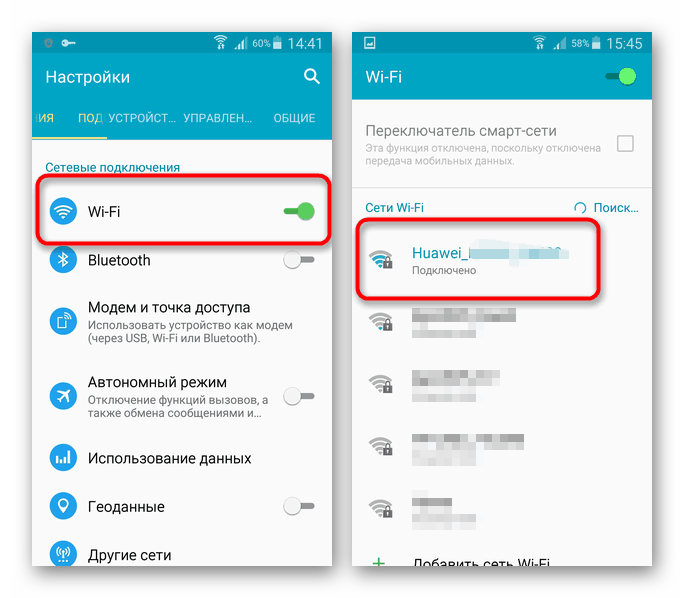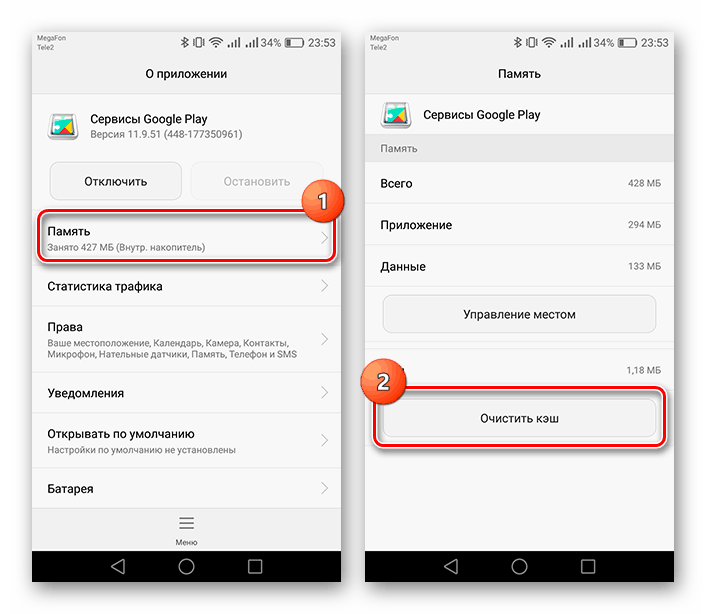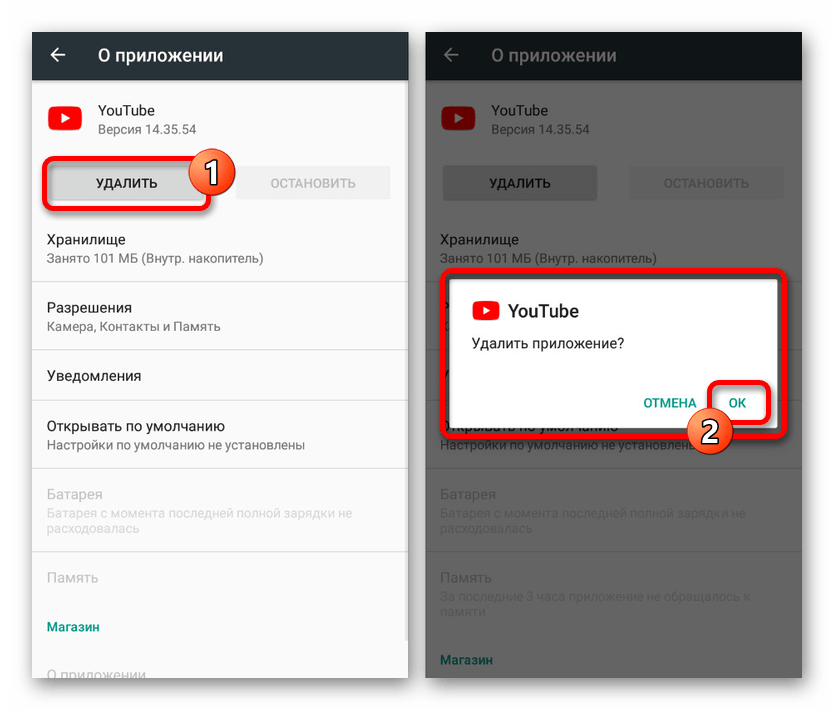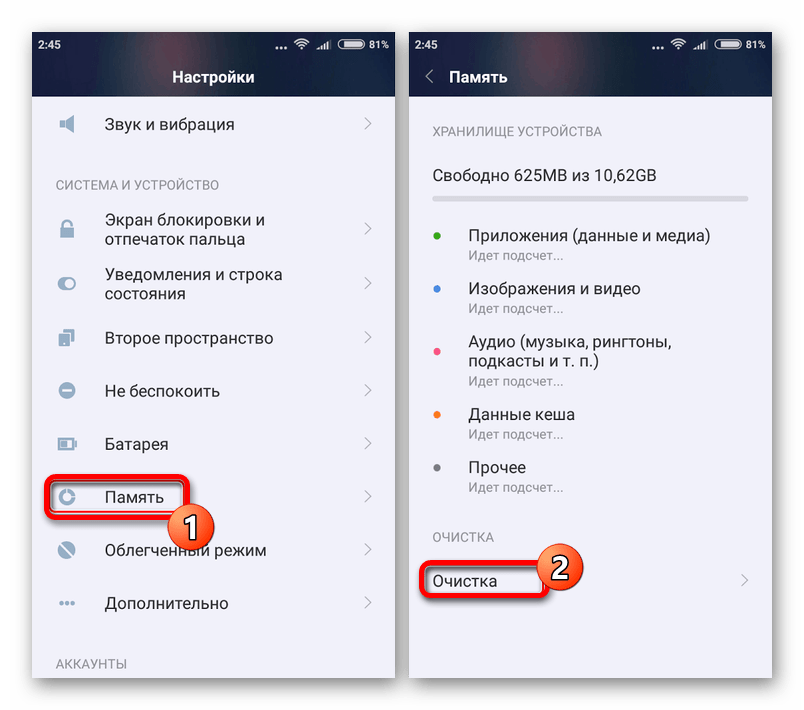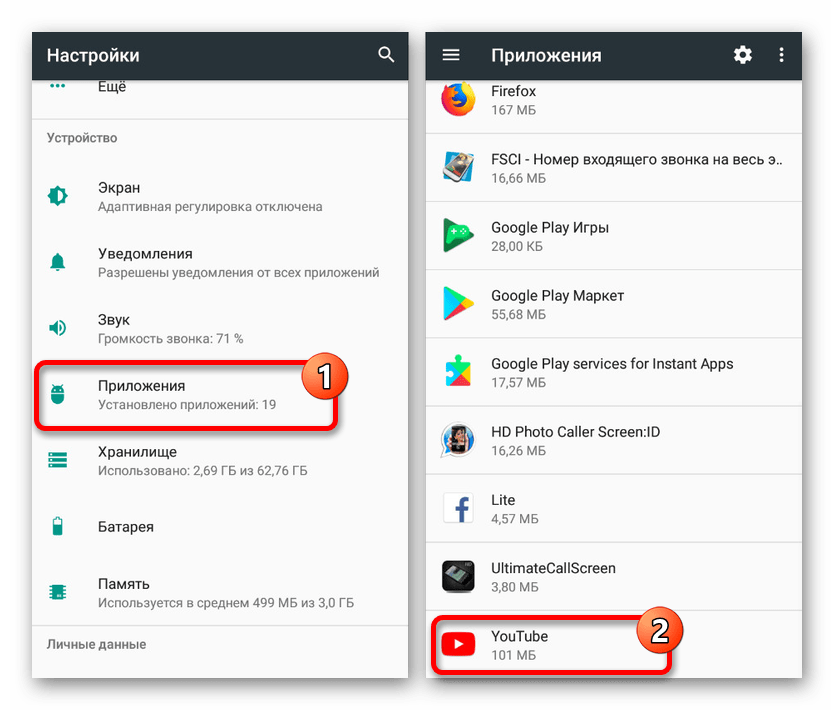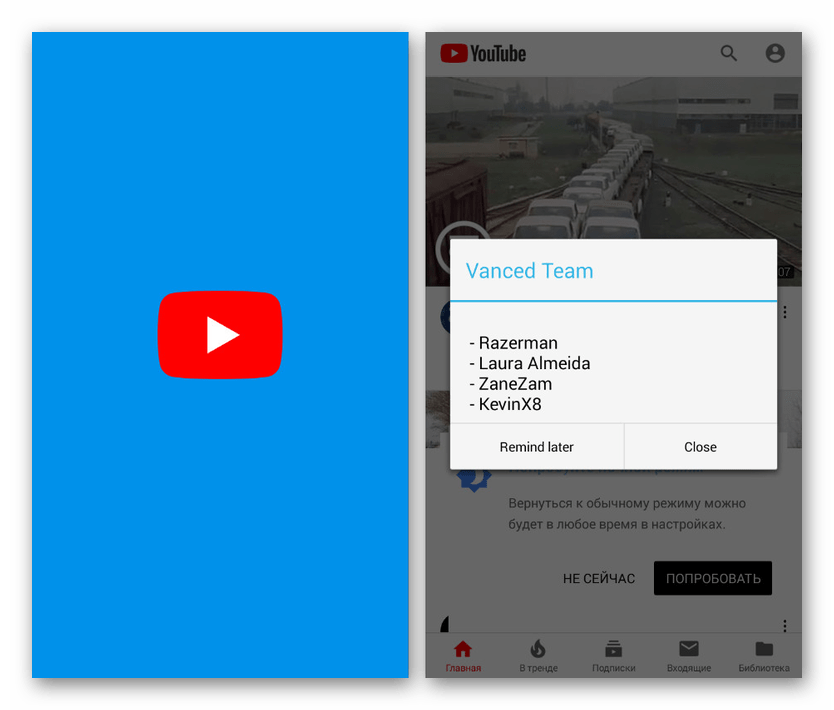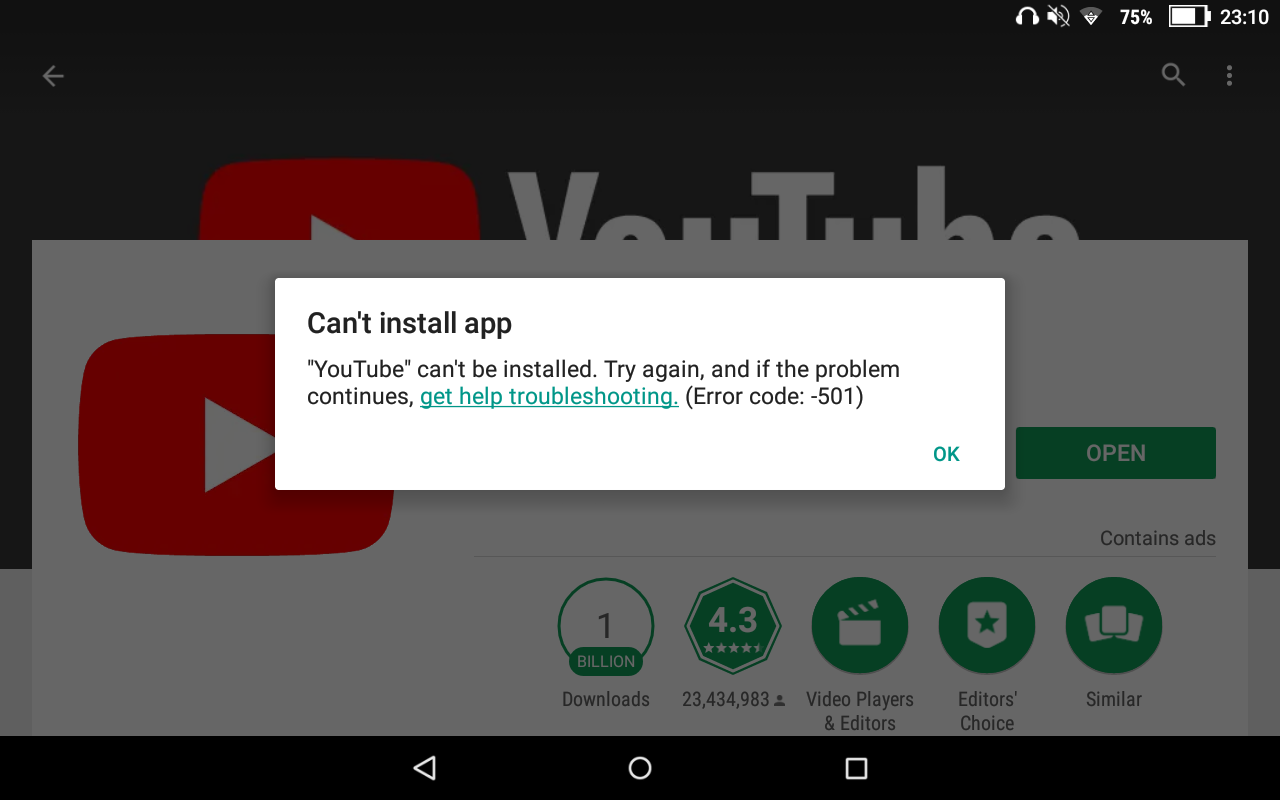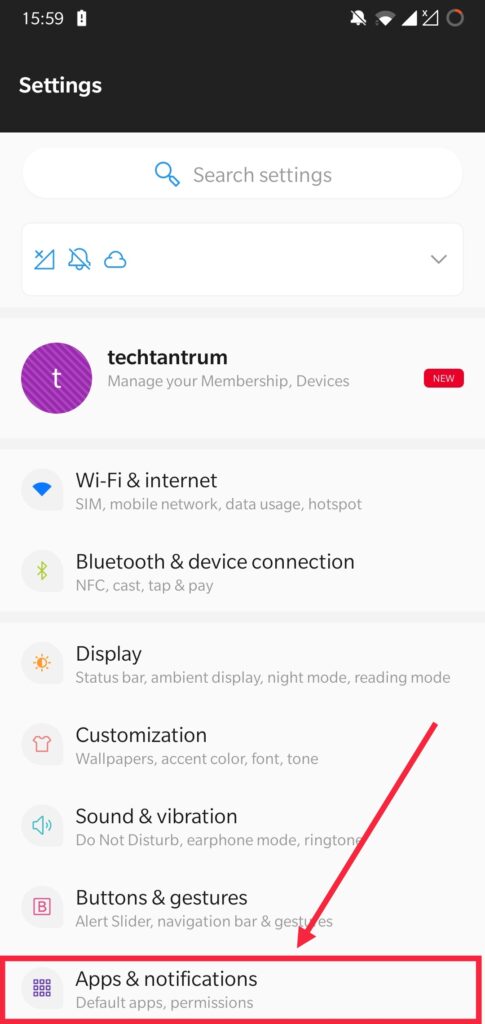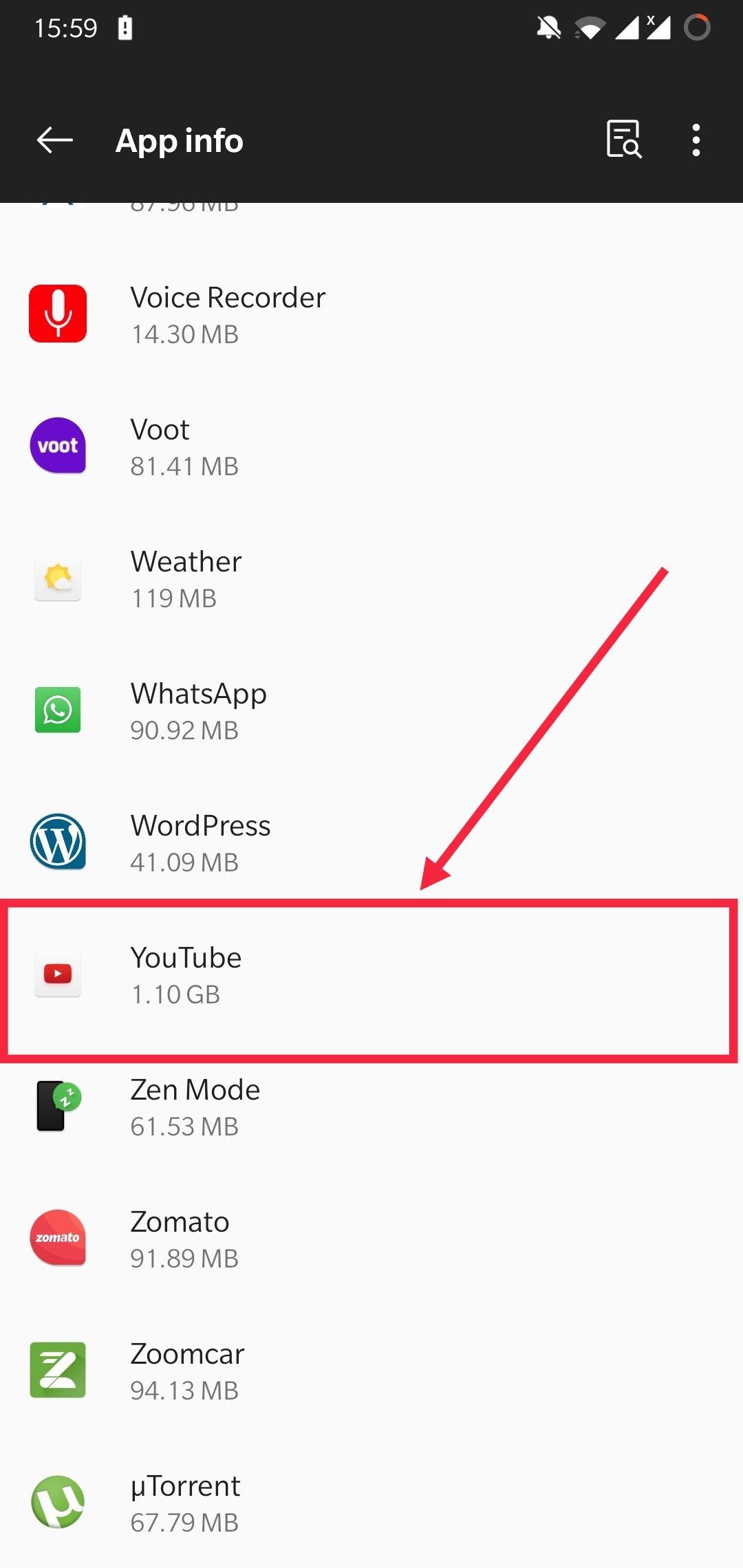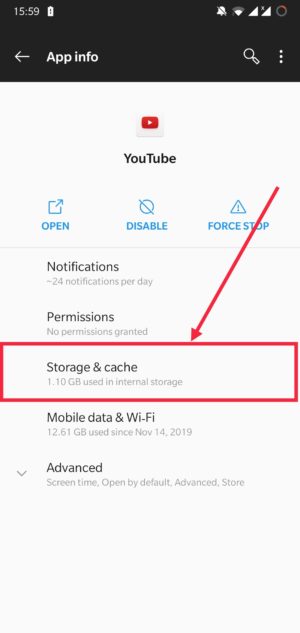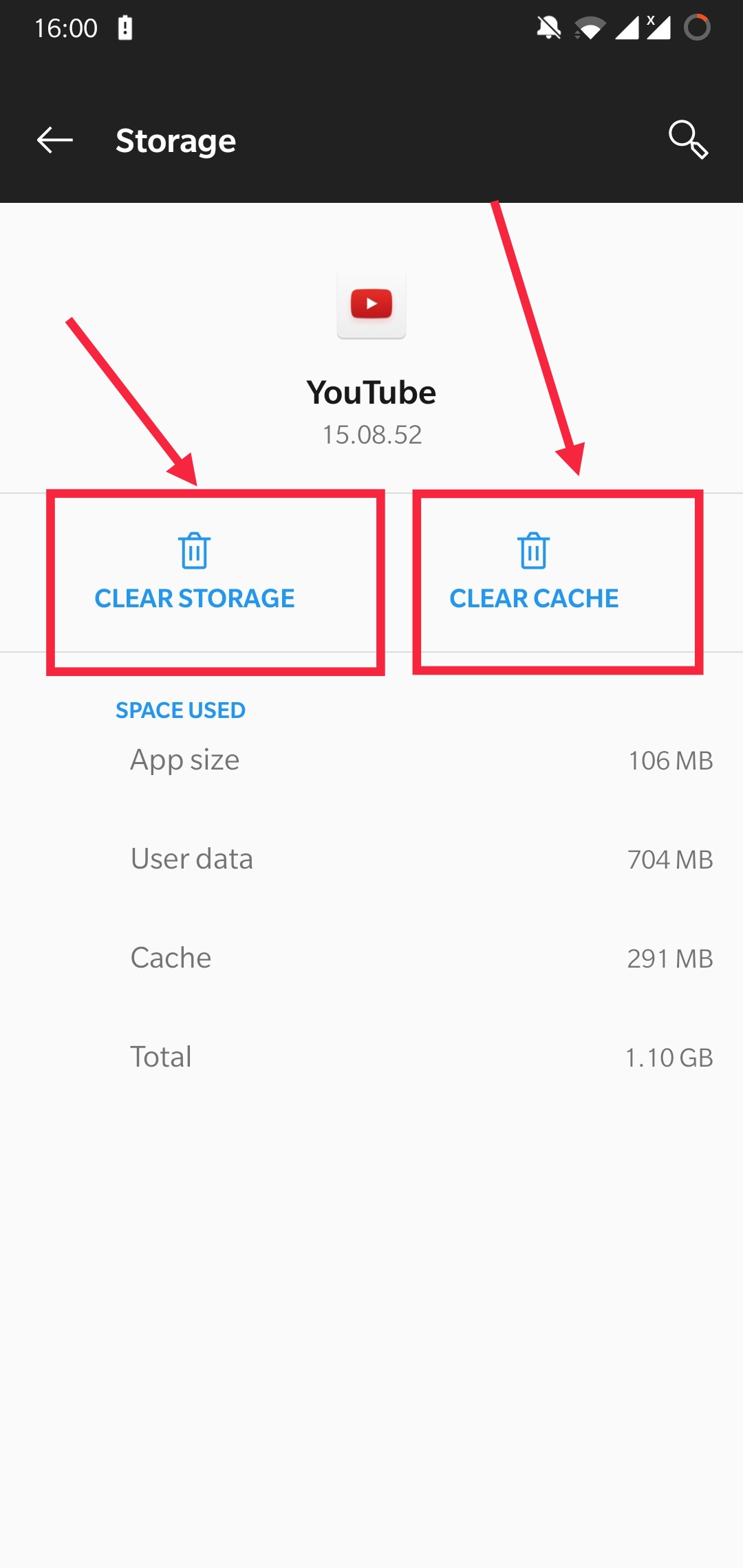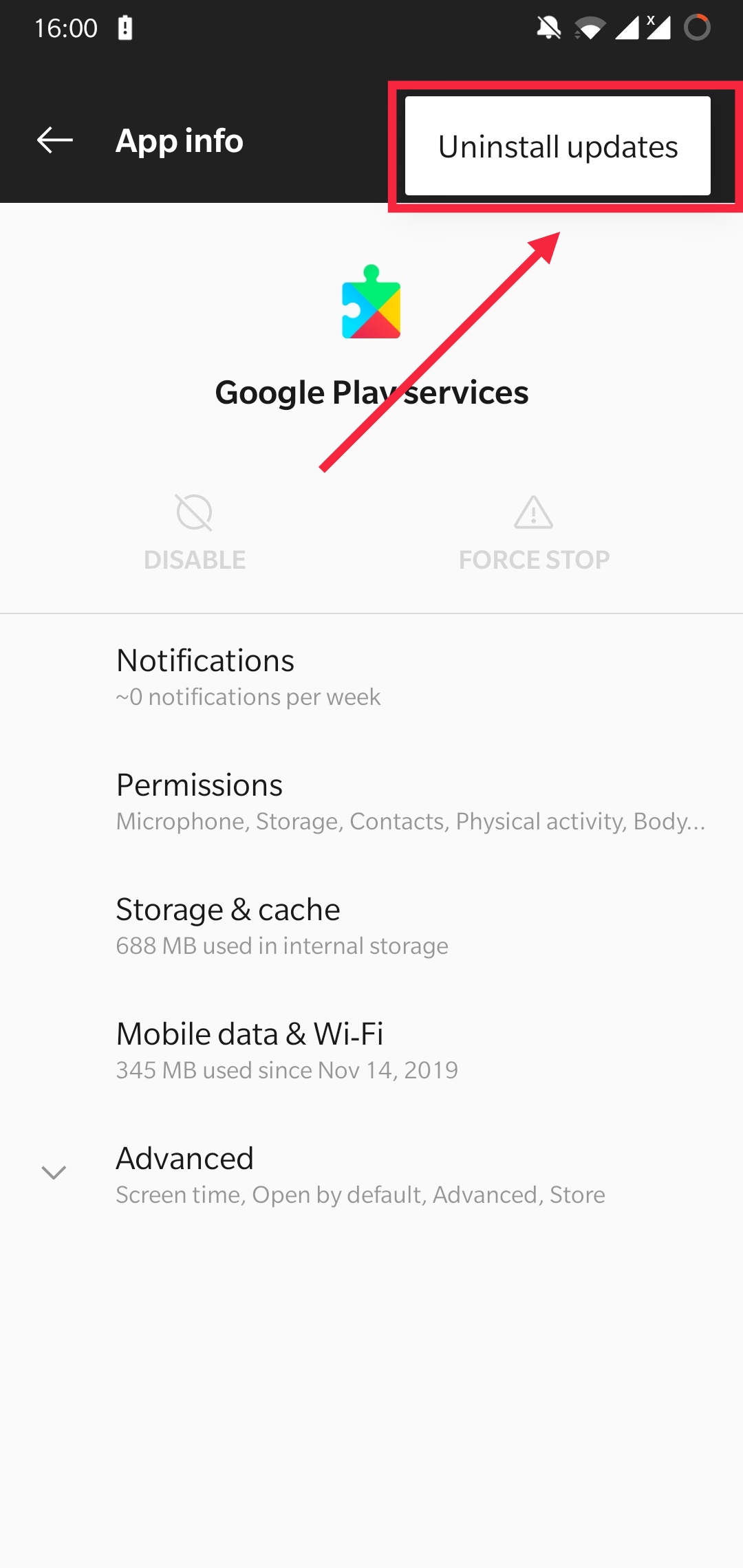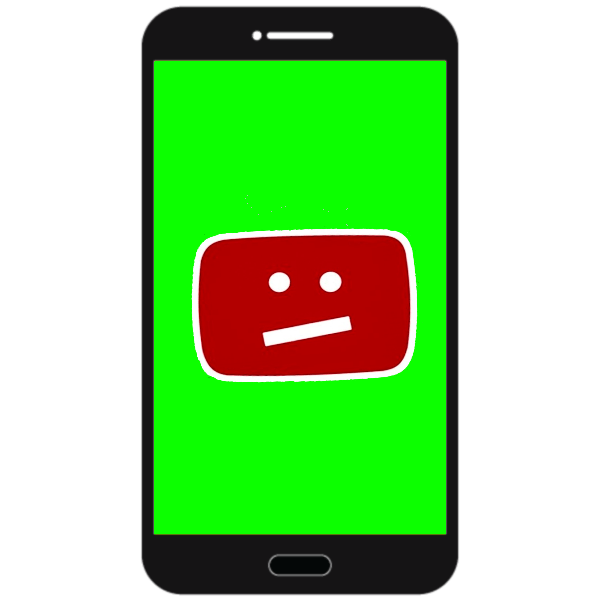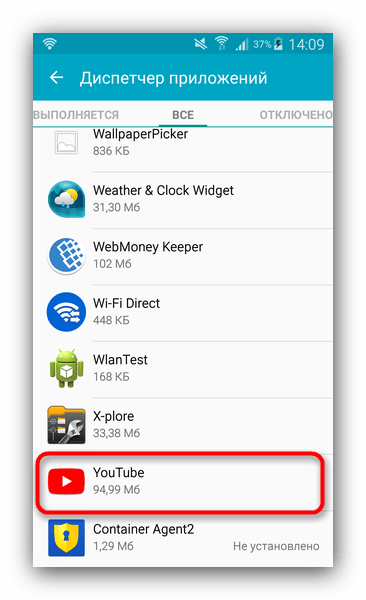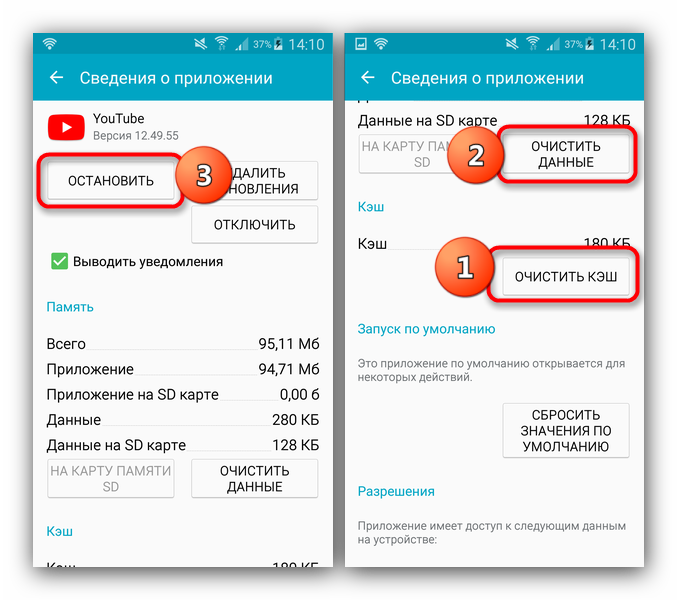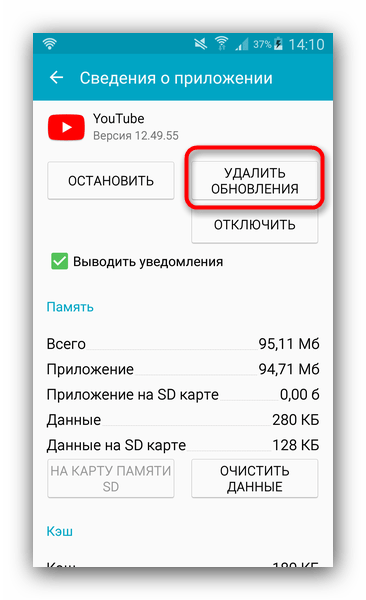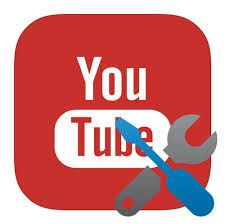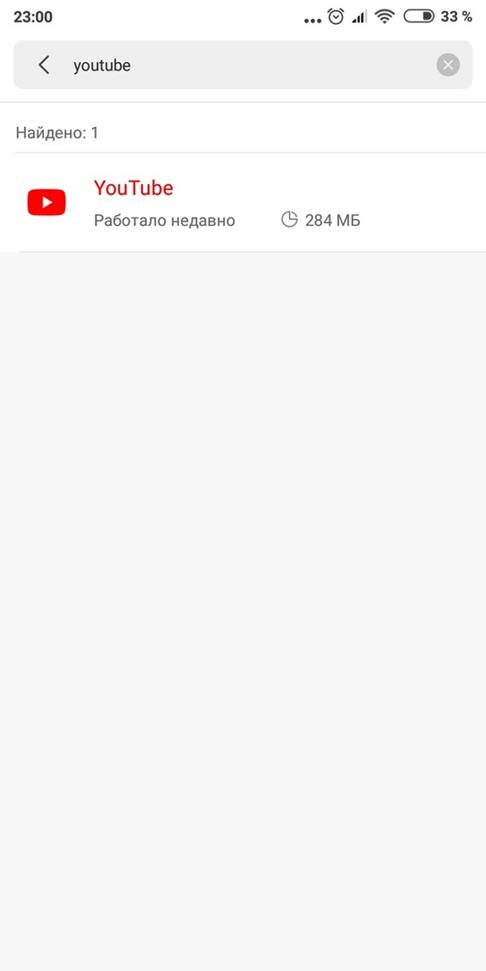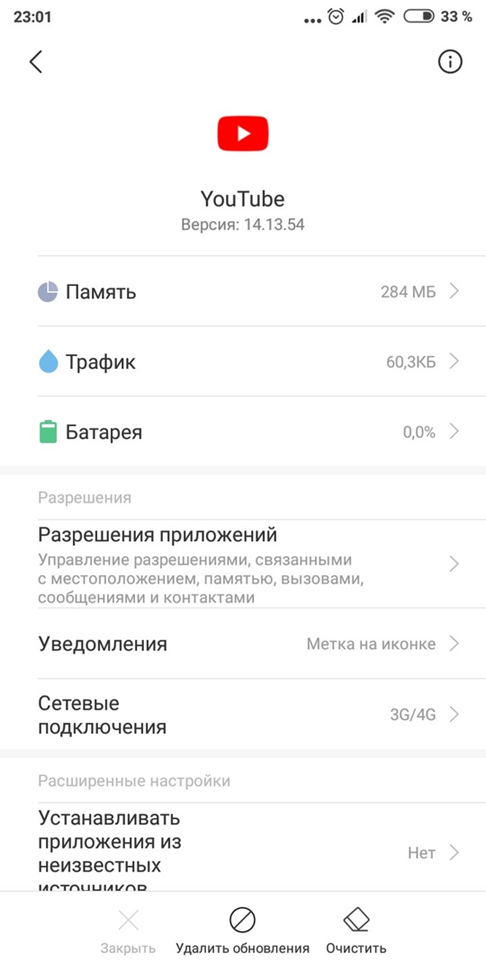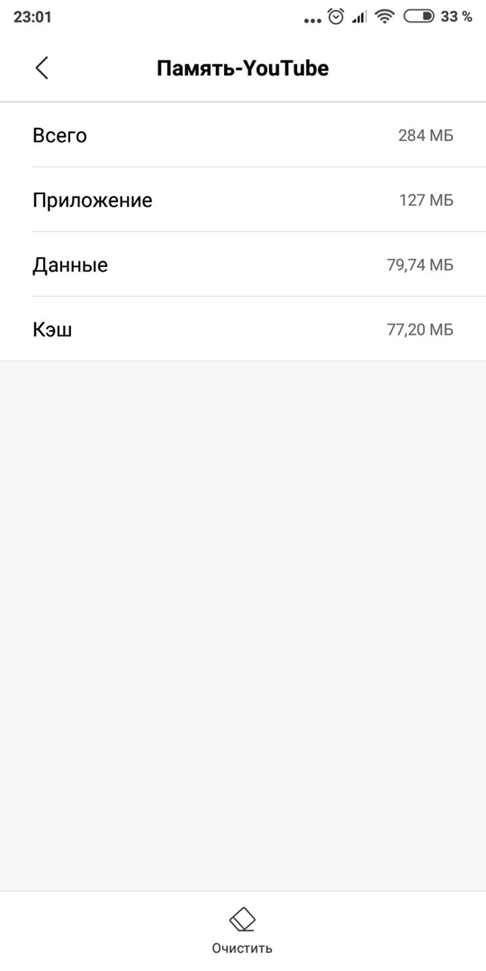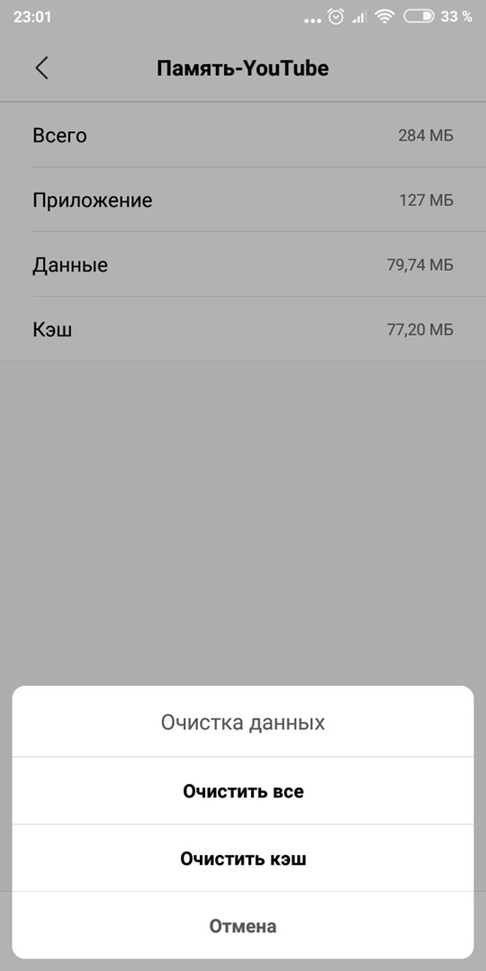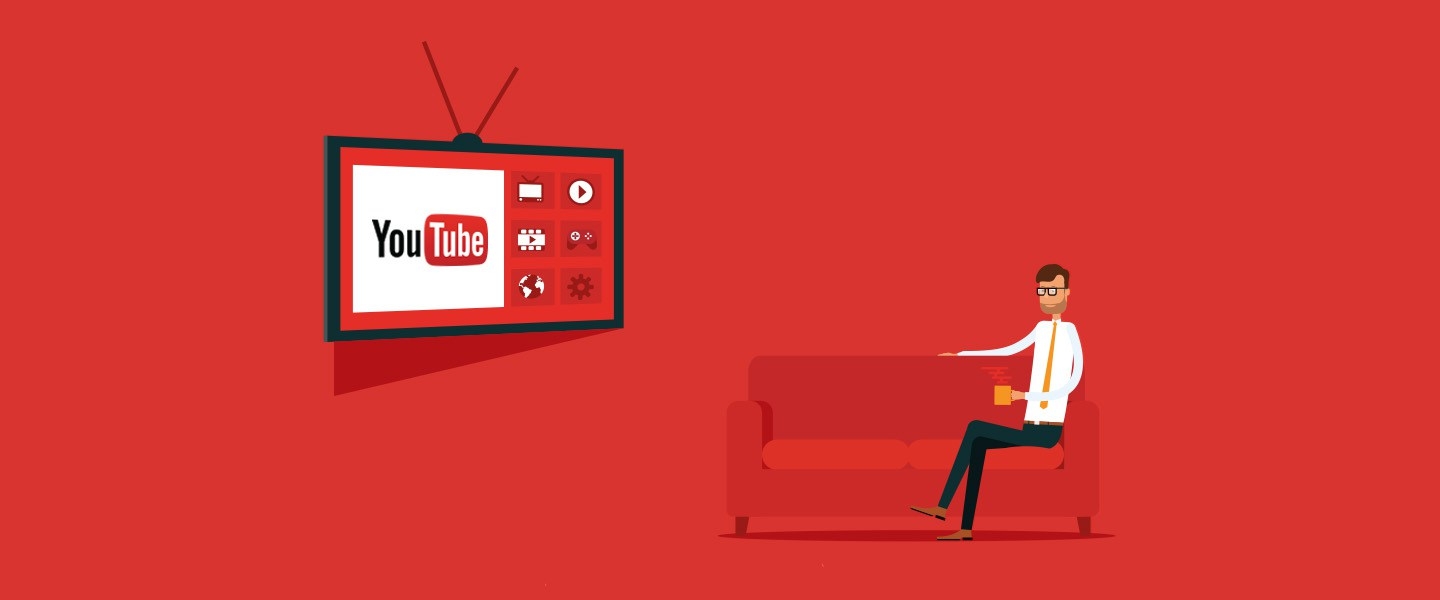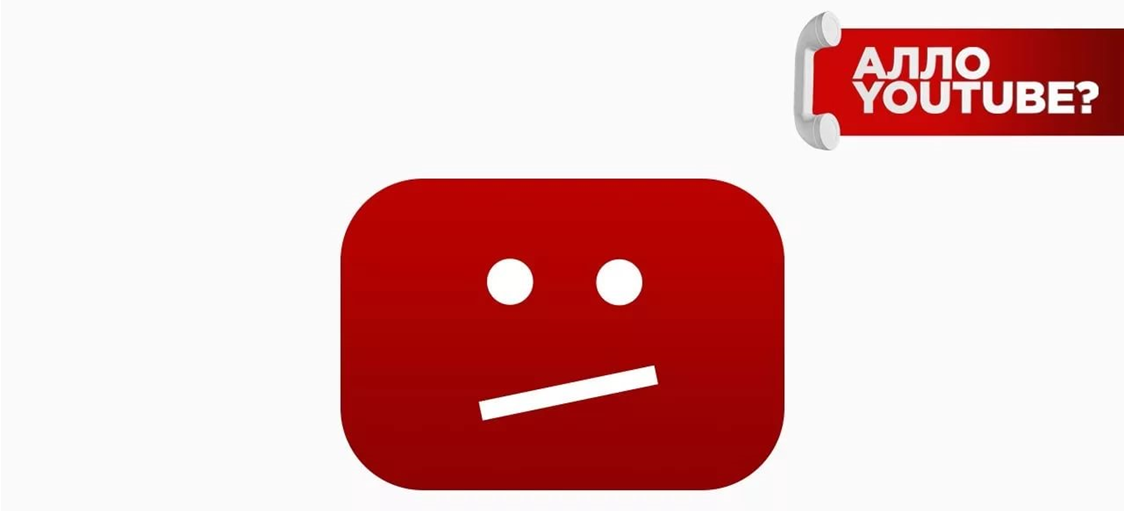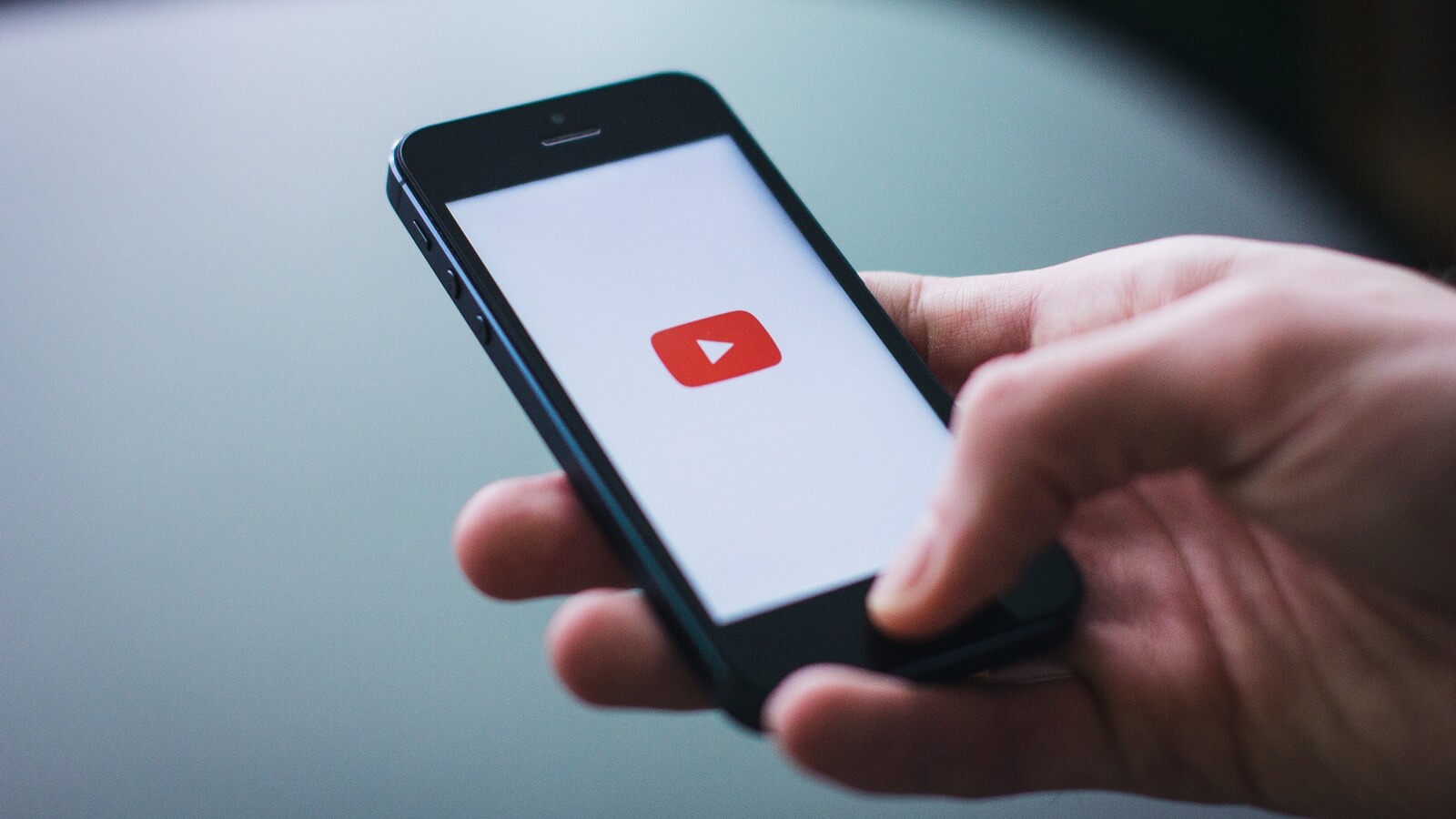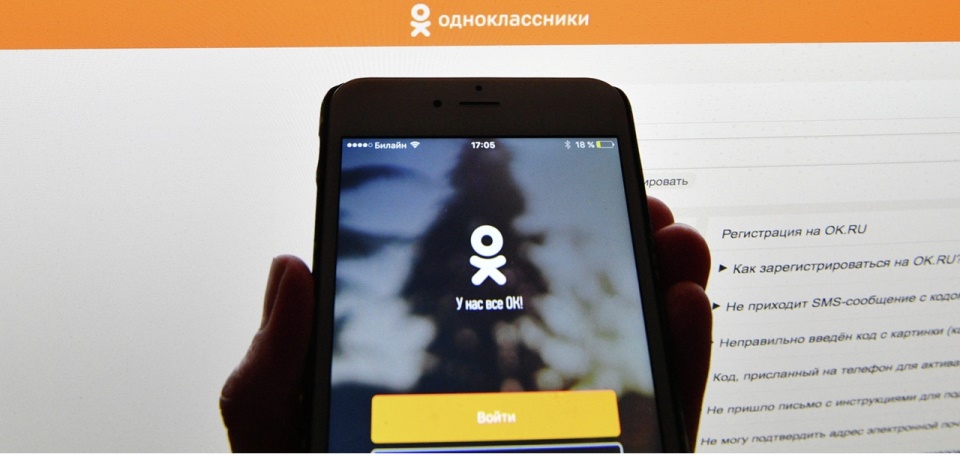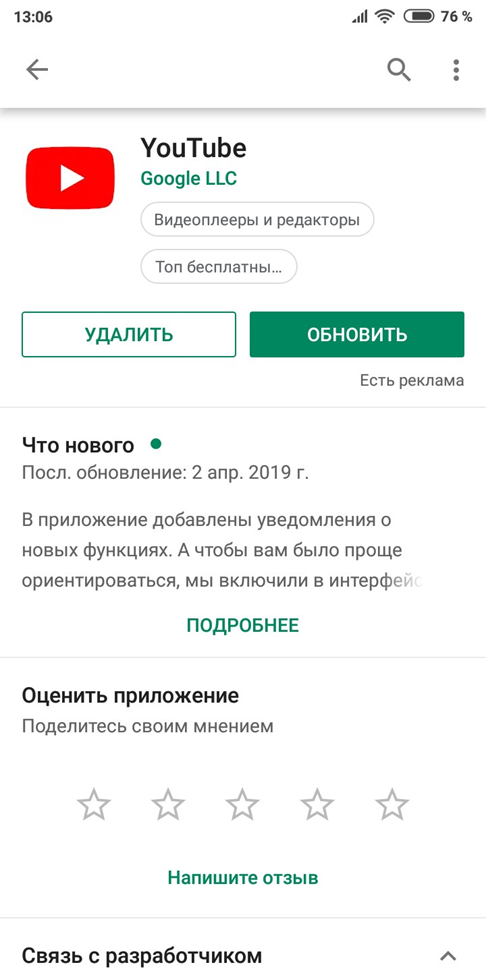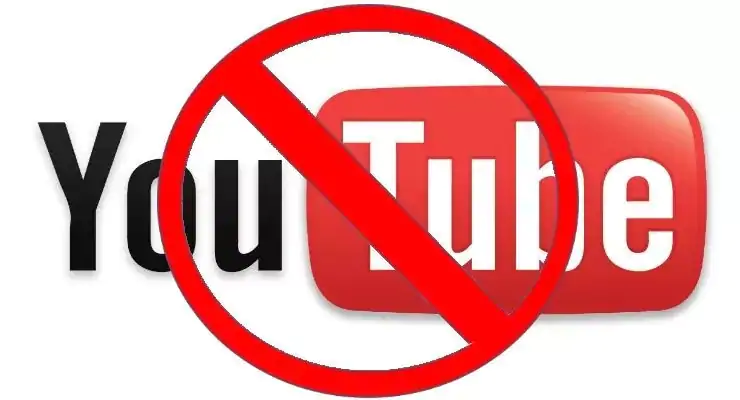Содержание
- Не обновляется YouTube на Android
- Способ 1: Поиск проблем с интернетом
- Способ 2: Проверка наличия неисправности на стороне Google
- Способ 3: Настройка автообновления
- Способ 4: Обновление вручную
- Способ 5: Выбор другой версии
- Способ 6: Переустановка приложения
- Способ 7: Очистка внутренней памяти
- Способ 8: Удаление данных о работе
- Способ 9: Поиск вирусов
- Способ 10: Альтернативные варианты
- Заключение
- Вопросы и ответы
Для правильного функционирования приложения YouTube на любом Android-устройстве необходимо своевременно устанавливать новые обновления, так как старые версии рано или поздно становятся неработоспособными. И хотя в большинстве случаев установка происходит без проблем, иногда могут возникать разного рода трудности. В сегодняшней инструкции мы расскажем про основные причины и методы устранения неполадок с процедурой обновления Ютуба.
Не обновляется YouTube на Android
В настоящий момент существует огромное количество неисправностей с процедурой апдейта Ютуба, каждую из которых можно устранить общими методами. При этом в рамках этой статьи мы уделим внимание сложностям, возникающим исключительно в процессе установки новых обновлений, в то время как с прочими вариантами ознакомьтесь по следующей ссылке.
Читайте также: Не работает YouTube на Android
Способ 1: Поиск проблем с интернетом
Достаточно часто обновлениям для приложений из официальных источников не удается нормально загрузиться из-за слишком низкой и нестабильной скорости интернет-соединения. Проверьте и, если нужно, повторно выполните настройку подключения по следующей инструкции.
Подробнее:
Не работает интернет на Android
Устранение проблем с Wi-Fi на телефоне
Правильная настройка интернета на Android
Способ 2: Проверка наличия неисправности на стороне Google
Свежие обновления для YouTube поступают с серверов Google, из-за чего технические неполадки на стороне компании являются одной из самых распространенных ситуаций. В таком случае единственным решением будет подождать некоторое время, пока работа не стабилизируется. Отслеживать статус неисправностей можно, к примеру, на следующей странице.
Перейти к странице Google Play Маркета на Downdetector
Дополнительно стоит проверить Сервисы Google Play, так как любые ошибки в функционировании этого компонента могут привести к неправильной работе всех приложений Google, включая YouTube.
Подробнее:
Устранение ошибок в работе Сервисов Google Play
Решение проблем с остановкой Сервисов Google Play
Способ 3: Настройка автообновления
Как известно, при наличии на смартфоне Google Play Маркет любой другой продукт, установленный из данного магазина, должен в автоматическом режиме обновляться до свежей версии с учетом особенностей операционной системы. Если этого не происходит, скорее всего, в настройках была отключения функция автообновления, включить которую можно следующим образом.
- Разверните Плей Маркет и нажмите по значку меню в левом верхнем углу экрана. Здесь нужно выбрать пункт «Настройки».
- Для включения функции тапните по блоку «Автообновление приложений» и выберите один из верхних вариантов. Лучше всего установить «Любая сеть» и нажать «Готово».
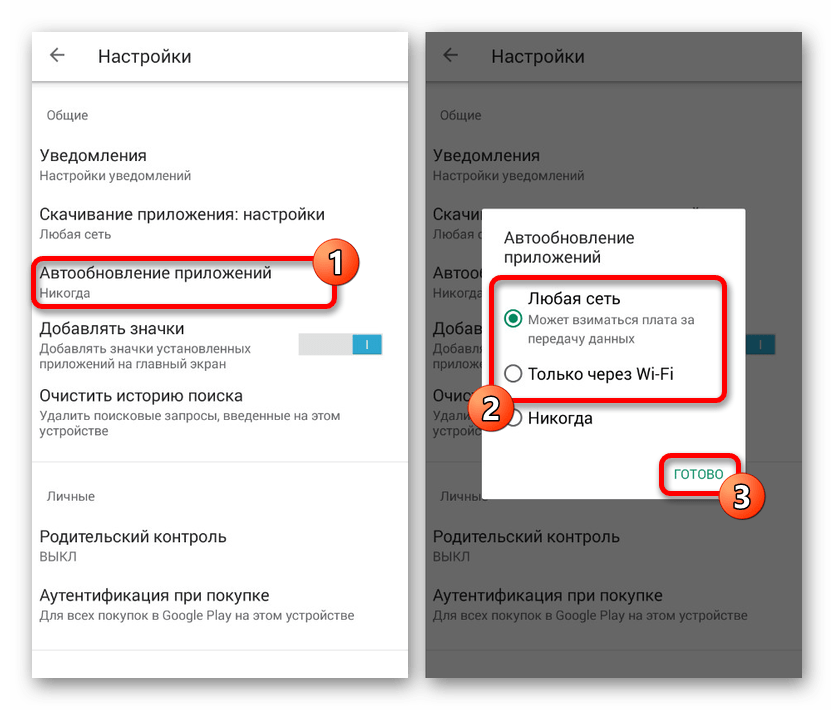
Это позволит любым приложениям, включая YouTube, обновляться автоматически. Чтобы произвести установку свежей версии поскорее, перезагрузите интернет или устройство в целом.
Читайте также: Способы обновления приложений на Android
Способ 4: Обновление вручную
В качестве дополнительного решения к предыдущему варианту можно прибегнуть к самостоятельной установке апдейта с помощью APK-файла или воспользовавшись сторонним магазином приложений. Лучше всего добавить хотя бы на временной основе еще один маркет и произвести обновление через него. Данная процедура была нами рассмотрена в другой статье и в любом случае рекомендуется к ознакомлению.
Подробнее:
Как обновить YouTube на Android
Приложения-маркеты для Android
Способ 5: Выбор другой версии
Из-за некоторых отличий в работе разных версий операционной системы Android приложение YouTube выпускается сразу в нескольких вариантах, имеющих соответствующие требования. Если ПО устанавливается не из Google Play Маркет, то вполне возможно появление проблем с совместимостью. Решением же в таких случаях станет загрузка обновленного Ютуба нужной версии, например, с форума 4PDA, или установка через официальный магазин.
Кроме несовместимости, неполадки с обновлением, как и с функционированием приложения в целом, бывают вызваны использованием устаревшей версии Android, выпущенной до 4.4. Если вы до сих пор пользуетесь подобной ОС, обновить YouTube не получится ни при каких условиях, в том числе и с помощью официальных источников. При этом если устройство соответствует требованиям, вполне можно обновить прошивку.
Подробнее: Как обновить версию Android
Способ 6: Переустановка приложения
Иногда для успешной установки обновления, особенно если использовался установочный APK-файл, а не страница в Плей Маркете, может потребоваться удаление приложения с повторной инсталляцией. Нужные действия в целом идентичны для всех версий Android и заключаются в нескольких шагах.
Подробнее:
Как удалять приложения на Android
Правильное удаление YouTube с Android-устройства
Перед тем как заново установить Ютуб, обязательно выполните очистку смартфона от мусора. Это позволит избавиться от большинства нежелательных файлов и освободить дополнительное место.
Подробнее: Очистка Android от мусорных файлов
Способ 7: Очистка внутренней памяти
Каждое устанавливающееся и обновляющее приложение на Android требует определенное место во внутренней памяти устройства. При нехватке свободного пространства YouTube не сможет завершить апдейт, требуя очистки места. Выполнить необходимую процедуру поможет другая наша инструкция.
Подробнее: Как очистить и увеличить внутреннюю память на Android
Единственное, что категорически не рекомендуется делать с целью очистки свободного места под приложение, это производить сброс устройства к заводским настройкам. YouTube нельзя отнести к софту, исправление работы которого могло бы требовать настолько радикальных методов.
Способ 8: Удаление данных о работе
Помимо освобождения свободного места в памяти устройства, иногда для стабильной установки обновлений требуется очистка данных о функционировании приложения. Это в свою очередь приведет к автоматическому сбросу приложения до состояния как при первой установке, но зато наверняка поможет решить почти любые проблемы с получением апдейтов.
Читайте также: Очистка кэша на Android
- Откройте системные «Настройки» и откройте раздел «Приложения». Здесь нужно найти и выбрать YouTube, обычно размещающийся в конце списка.
- После перехода на страницу с информацией о приложении, воспользуйтесь кнопкой «Хранилище» и на следующем этапе нажмите «Стереть данные». Учтите, что на некоторых версиях Android и в разных фирменных оболочках разделы имеют немного другое название.
- Теперь подтвердите очистку данных через всплывающее окно, и на этом процедуру можно завершить. Если после удаления кнопка «Очистить кеш» остается доступной, обязательно повторите описанный процесс.

Этот метод является универсальным решением в случае любых неисправностей, включая не только проблемы с обновлениями, но и неправильную работу приложения последней версии. Чтобы добиться наибольшей эффективности, обязательно комбинируйте стандартные средства операционной системы с программами для очистки мусора.
Способ 9: Поиск вирусов
Несмотря на существование лишь небольшого количества вирусов для платформы Android, подобного вида заражение вполне может стать причиной неполадок при обновлении YouTube. К примеру, чаще всего такое встречается, если ПО было установлено из недоверенных источников с помощью APK-файла. Чтобы устранить неисправности, попробуйте просканировать телефон с помощью следующей инструкции.
Подробнее: Поиск вирусов на платформе Android
Кроме поиска заражения при установленном приложении можете повторить процедуру после удаления YouTube и до установки обновленной версии.
Способ 10: Альтернативные варианты
Если вы пользуетесь устаревшей версий Android или попросту не получается выполнить апдейт даже после всех предложенных выше рекомендаций, можете воспользоваться одним из альтернативных клиентов. Подобные варианты есть как для оригинального Ютуб, по сути являющиеся модифицированными вариациями официального ПО, так и для других видеохостингов. Один из самых ярких примеров выступает YouTube Vanced.
Подробнее: YouTube без рекламы для Android
Заключение
После ознакомления со статьей у вас должно получиться обновить Ютуб без необходимости использовать альтернативные клиенты. Так или иначе, компания Google уделяет много внимания совместимости своих приложений и потому большинство неисправностей легко устраняются.
Обновление приложений очень важно для их безопасности и получения новых функций. Как правило, приложения обновляются сами, если включен параметр автоматического обновления, или вы также можете обновить их вручную из Play Store. Иногда, когда вы открываете приложение, вы получаете уведомление о том, что приложение необходимо обновить. И когда вы пытаетесь это сделать, приложение не обновляется. То же самое происходит с YouTube для многих пользователей Android.
Когда они пытаются обновить YouTube, он начинает скачиваться, но не устанавливается. Они либо получают ошибку 501, либо ошибку 901 при попытке обновить приложение YouTube. Некоторые даже видят такие ошибки, как «Не удается установить YouTube. Попробуй еще раз.’
Это известная проблема, и многие пользователи сообщили об этом на форумах Google. Если вы также столкнулись с ошибкой, вот как исправить не удается установить или обновить приложение YouTube.
1. Перезагрузите телефон.
Как обычно, первым делом необходимо перезагрузить телефон. Если другие приложения также не загружаются, перезагрузите маршрутизатор, если ваш телефон подключен к сети Wi-Fi. В противном случае включите на время режим полета, а затем выключите его.
2. Проверьте и обновите операционную систему.
Со временем Google прекращает поддержку более ранние версии операционной системы Android. И когда это произойдет, вы не сможете обновить некоторые приложения на своем телефоне. Это потому, что ваша версия Android не совместим с обновленной версией YouTube.
В 2018 г. Google прекратил поддержку Android 4.0 Ice Cream Sandwich. Итак, если ваш телефон работает на Android 4.0 или ниже, вы столкнетесь с проблемами при обновлении приложений вместе с приложением YouTube. Чтобы проверить версию Android, откройте «Настройки»> «О программе». Версия Android будет там видна.
Вам следует проверить, доступно ли обновление для вашего телефона. Для этого перейдите в Настройки> Система> Обновление ПО. Если обновление недоступно и ваш телефон работает с более ранней версией Android, пора купить новый телефон. Однако перед этим вы можете проверить альтернативы, упомянутые в конце сообщения, для использования YouTube на вашем текущем телефоне.
Если ваша версия Android превышает минимальные требования, проверьте следующие методы, чтобы решить проблему с установкой или обновлением приложения YouTube.
3. Извлеките SD-карту.
Если ваш телефон поддерживает и в нем установлена SD-карта, попробуйте на время удалить ее, а затем обновить YouTube. Вам также следует попробовать изменить настройку хранилища по умолчанию на Память телефона вместо SD-карты. Вы найдете его в «Настройки»> «Хранилище».
4. Очистить кеш
Следующим шагом по устранению проблемы является очистка кеша для трех приложений — YouTube, Google Play Store и Google Play Services. Вам следует начать с очистки кеша. Если проблема не исчезнет, очистите данные.
Очистка данных на YouTube приведет к удалению загруженных видео и сбросу настроек в приложении к исходным значениям. Однако очистка данных для Play Store и Play Services не приведет к удалению каких-либо данных. Только настройки в Play Store вернутся к исходным значениям.
Чтобы очистить кеш и данные, выполните следующие действия:
Шаг 1: Откройте «Настройки» на телефоне Android и выберите «Приложения и уведомления» или «Приложения».
Шаг 2: В разделе «Все приложения» нажмите на YouTube. Нажмите на Хранилище для YouTube.
Шаг 3: Нажмите на Очистить кеш. Попробуйте обновить приложение. Если проблема не исчезнет, нажмите Очистить данные или хранилище.
Шаг 4: Перезагрузите телефон. Проверьте, решена ли проблема.
Шаг 5: Если вам по-прежнему не удается загрузить или обновить YouTube, очистите кеш и данные для Play Store и Play Services, повторив указанные выше действия.
Попробуйте удалить YouTube со своего телефона. Если приложение предустановлено на вашем телефоне, вы сможете только удалить его обновления, но не удалить его полностью. Но не волнуйтесь. Это тоже сработает.
Вы можете удалить YouTube двумя способами. Во-первых, откройте Play Store и найдите YouTube. Нажмите на Удалить. После удаления перезагрузите телефон. Затем обновите или снова установите YouTube из Play Store.
Во втором способе откройте «Настройки» на телефоне и перейдите в «Приложения». Нажмите на YouTube. Если вы видите кнопку «Удалить», нажмите на нее. В противном случае нажмите на трехточечный значок вверху и выберите Удалить обновления. Затем установите его снова.
6. Удалите обновления для Play Store.
Как и при удалении YouTube, вы должны удалить обновления Play Store. Это приведет к восстановлению заводской версии Play Store, что устранит любые проблемы, если они есть. Ваши приложения или какие-либо личные данные не будут удалены с вашего телефона при этом. Тем не менее, вы потеряете любые настройки, сделанные в приложении Play Store.
Чтобы удалить обновления для Google Play Store, запустите «Настройки» на телефоне. Откройте Приложения и нажмите на Google Play Store. Нажмите на трехточечный значок вверху и выберите Удалить обновления. Перезагрузите телефон. Подождите 2-3 минуты, чтобы Play Store обновился в фоновом режиме. Затем попробуйте установить YouTube.
7. Сбросить настройки приложения.
Иногда на вашем телефоне изменяются определенные настройки, которые ограничивают обновление некоторых приложений. Чтобы исправить это, вам следует очистить настройки приложения. Прежде чем сделать шаг, узнайте, что происходит, если сбросить настройки приложения на Android.
Чтобы сбросить настройки приложения, откройте «Настройки» и перейдите в «Приложения». Откройте раздел Все приложения. Нажмите на трехточечный значок вверху и выберите «Сбросить настройки приложения».
Альтернативные методы использования YouTube
Если приложение YouTube не удается установить или обновить на вашем телефоне, существуют различные альтернативы для доступа к YouTube на вашем телефоне.
Установить YouTube с помощью APK
Для этого вам нужно будет загрузить APK для приложения YouTube из надежного источника, такого как APKMirror.com. Сначала вы можете попробовать загрузить последнюю версию YouTube. Если это не сработает, попробуйте установить более старую версию, которая поддерживается операционной системой Android вашего телефона.
Наконечник: Вы даже можете делиться APK с помощью приложений для обмена файлами, таких как SHAREit, Xender и т. Д.
Использовать мобильную версию YouTube
Если приложение YouTube не обновляется, вы все равно можете смотреть видео YouTube, используя его мобильную версию. Для этого посетите m.youtube.com из вашего мобильного браузера.
Попробуйте YouTube Go
У Google есть облегченная версия приложения YouTube под названием YouTube Go. Он разработан для работы на устройствах с низким объемом оперативной памяти и в регионах с плохим подключением к Интернету. Вам следует попробовать установить его. Узнайте, чем оно отличается от обычного приложения YouTube.
Скачать YouTube Go
YouTube без YouTube
Мы надеемся, что приведенные выше решения помогли бы вам установить приложение YouTube на свой телефон. Если YouTube по-прежнему не работает, вы можете воспользоваться помощью других сайтов для просмотра YouTube или проверить альтернативы YouTube. Конечно, вы не получите всех возможностей YouTube, но что-то лучше, чем ничего.
Следующий:
YouTube потребляет много данных? Ознакомьтесь с 4 полезными советами по сокращению использования данных с YouTube на Android, iPhone и ПК.
Post Views: 2 453
На смартфонах Android есть множество приложений, и YouTube — одно из них. Это, безусловно, одно из наиболее часто используемых приложений на смартфонах, и оно постоянно меняется благодаря обновлениям, которые Google отправляет через Google Play Store, что позволяет приложению работать должным образом, добавлять, удалять или изменять функции и многое другое.
Крайне важно обновлять приложения еще и потому, что это предотвращает появление ошибок в приложении или сбоев из-за ошибок, которые разработчики могли обнаружить в предыдущих версиях, и так далее.
Приложения должны обновляться автоматически, если включена функция автоматического обновления. Даже если это не так, вы будете получать постоянные уведомления всякий раз, когда доступно обновление, если вы хотите придерживаться ручного обновления приложений, таких как YouTube.
Хотя приложения обновляются без каких-либо сбоев в большинстве случаев, некоторые пользователи сообщают, что они либо получают ошибку 501 или ошибку 901, либо получают уведомление о том, что приложение не может быть обновлено, и т. д.
Учитывая все эти проблемы, вот как вы можете устранить приложение сталкивается с проблемами при обновлении или не устанавливается на Android.
Способ №1: перезагрузите устройство
Теперь это наиболее распространенный метод устранения неполадок, который можно использовать для устранения любых временных проблем. При использовании телефона процессор, память и другие компоненты усердно работают, чтобы поддерживать все приложения, которые вы запускаете в фоновом и переднем плане.
Здесь возможно, что когда вы пытались установить или обновить приложение YouTube или буквально любое другое приложение, произошел сбой или ошибка, из-за которых операция не удалась.
Когда вы перезагружаете смартфон, вы буквально прибиваете гвоздь ко всем приложениям и процессам, позволяя памяти и другим ресурсам освободиться от накопления.
Таким образом, это работает в большинстве случаев. Вам не нужна наука о ракетах, чтобы знать, как выключить телефон. В любом случае, вы можете нажать кнопку питания, выбрать в меню опцию «Перезагрузить» и снова попробовать установить / обновить приложение.
Метод № 2: проверьте, работает ли ваше интернет-соединение.
Вы можете обновлять или устанавливать приложение через мобильные данные или Wi-Fi. Если это Wi-Fi, и у вас возникли проблемы с обновлением приложения, проверьте, работает ли Интернет.
Вы можете найти что-нибудь в Google Chrome, чтобы узнать его статус. Если Интернет через Wi-Fi не работает, вы можете либо дождаться восстановления Интернета, либо включить мобильные данные.
Обратите внимание, что хотя установка или обновление приложений в любом типе сети не является проблемой, вы можете столкнуться с проблемами при обновлении приложения через мобильные данные, поскольку по умолчанию Google Play Store загружает обновления только при включенном Wi-Fi.
Вы можете найти и изменить настройки в Play Store. Если у вас возникли проблемы с установкой приложения через мобильные данные, попробуйте что-нибудь погуглить и проверить, работает ли Интернет или нет.
Метод № 3: включите режим полета
Также известен как режим полета, включение которого приводит к временному отключению телефона от любых сотовых и других сетей. Если у вас возникли проблемы с обновлением или установкой приложения, проверьте, работает ли режим полета в вашу пользу или нет.
Чтобы это сработало, перетащите панель уведомлений или панель и нажмите значок «Режим полета», чтобы включить его. Подождите несколько секунд, прежде чем отключать его, чтобы проверить, работает он или нет. Вы можете включать и отключать режим полета несколько раз, чтобы система снова заработала, устраняя временные сбои.
Метод №4: отключите Wi-Fi / мобильные данные
Подобно тому, как несколько раз качание режима полета может восстановить способность системы устанавливать / обновлять приложение YouTube, вы можете попробовать то же самое с Wi-Fi или мобильными данными, в зависимости от того, какой из них вы используете прямо сейчас, чтобы запустить процесс.
Перетащите панель уведомлений и несколько раз коснитесь Wi-Fi или мобильных данных, чтобы проверить, работает ли Интернет. Вы можете найти что-нибудь в Google Chrome или любом веб-браузере, чтобы проверить, работает ли Интернет.
Метод № 5: Извлеките SD-карту
Хотя большинство смартфонов теперь имеют только встроенное хранилище, все еще есть много производителей смартфонов, которые предлагают либо гибридный, либо выделенный слот microSD, который пользователи могут использовать.
Если у вас возникли проблемы с приложениями, попробуйте извлечь SD-карту и проверить, работает она или нет. Вы должны поместить все приложения в память телефона, чтобы обеспечить его бесперебойную работу. Сообщите нам, работает это или нет.
Метод №6: очистить кеш и данные приложения
Файлы кеша часто помечаются как одна из причин, по которой приложение или группа приложений или даже система могут не работать должным образом.
Вот почему крайне важно стереть файлы кеша, поскольку перезаписанные или поврежденные файлы кеша могут вызвать ряд проблем, а также может быть нарушена возможность использования приложения или некоторых функций.
С другой стороны, очистка данных просто удалит все видео и контент, которые вы могли сохранить в приложении, таком как YouTube, и вернет его размер приложения к исходному значению. Вот как вы можете сделать и то, и другое.
- Прежде всего, перейдите в инструмент «Настройки» и перейдите в «Приложения и уведомления».
- Вам нужно найти YouTube в указанном списке и нажать на него.
- Затем нажмите на Хранилище .
- Нажмите обе кнопки с надписью «Очистить данные» и «Очистить кеш», чтобы избавиться от них обоих.
- Выйдите из приложения и откройте его снова, чтобы увидеть, внесло ли оно какие-либо изменения в проблему или нет.
Обратите внимание, что вы также можете очистить кеш приложений для сервисов Google Play, чтобы запретить YouTube сначала обновляться или устанавливаться.
Метод № 7: удалите и переустановите YouTube
В большинстве смартфонов Android YouTube поставляется в виде вредоносного ПО или предустановленного приложения, и в таких случаях вы не можете его удалить. Но сначала, если вы можете удалить приложение, удалите его.
В случае вредоносного ПО вы можете перейти в Настройки >> Приложения и уведомления >> YouTube, нажать на три точки, вертикально расположенные в крайнем верхнем левом углу окна, и выбрать «Удалить обновления».
Все обновления будут удалены, и вы будете вынуждены обновить приложение. Вам нужно проверить, работает ли это или нет.
Метод № 8: удалите обновления для Google Play Store
Удаление обновлений для Google Play Store не приводит к удалению данных, но возвращает приложение к заводским настройкам. Возможно, что ошибка, с которой вы столкнулись при установке или обновлении YouTube, связана с какой-либо ошибкой или проблемами в Google Play Store.
Чтобы это работало, вам нужно зайти в Настройки >> Приложения и уведомления >> Google Play Store. Теперь найдите три вертикально расположенные точки, которые должны дать вам единственный вариант «Удалить обновления». Откройте Google Play Store, и вам будет предложено установить обновление, которое вы можете сделать, и проверить, исчезла ли проблема с YouTube.
Метод № 9: установите APK-файл YouTube
Тем, кто сталкивается с проблемами при обновлении или даже установке приложения из Google Play Store, вы все равно можете использовать приложение на своем телефоне. Для этого вам нужно загрузить приложение через его APK-файл, который буквально несложно найти в Интернете.
Вы можете найти последнюю версию YouTube, загрузить файл и установить его. Если это не сработает, вы можете попробовать загрузить старую версию YouTube, чтобы проверить, работает ли она на вашем устройстве или нет. Если нет, перейдите к следующему методу, и, надеюсь, он будет соответствовать вашим требованиям.
Метод №10: используйте мобильную версию YouTube.
Если вы не можете использовать приложение YouTube, а в какой-то момент вы продолжаете пропускать обновления, вам придется прибегнуть к использованию альтернативы. Вы все еще можете использовать «Метод №11», но вот что вы можете попробовать.
Почему бы вам не использовать мобильную версию YouTube на своем смартфоне? Это автоматически позволит вам использовать приложение на смартфоне, хотя в нем отсутствует автоматическая буферизация, поэтому, если ваш Интернет медленный, вы столкнетесь с проблемой буферизации. Но что плохого в том, чтобы попробовать, верно?
Метод №11: попробуйте YouTube GO
Подобно Android GO , у YouTube есть «облегченный» вариант под названием YouTube GO, который потребляет намного меньше данных, энергии и других ресурсов. Это исключительно хорошо для тех, у кого слабое подключение к Интернету и / или смартфоны с меньшим объемом оперативной памяти. Скачать здесь -> YouTube GO
Вот 11 методов решения проблемы «Я не могу установить или обновить YouTube на своем телефоне Android». Вы можете попробовать самый первый шаг и продолжить, если предыдущий не сработал. Кроме того, сообщите нам, какая у вас была ошибка на YouTube и какой метод, упомянутый выше (или не указанный в списке), помог вам выйти из нее.
Любое приложение необходимо периодически обновлять, чтобы поддерживать его работоспособность и иметь доступ к новым функциям. Ютуб также часто добавляет изменения в интерфейс, улучшает работоспособность программы.
Что делать, если версия на вашем гаджете давно устарела, а ютуб не обновляется?
Полная инструкция для смартфонов на андроиде: почему так происходит и способы решения……..
Причины
Причин, по которым ютуб не обновляется и не работает на андроиде, не так уж много, поэтому, проанализировав их, мы легко сможем справиться с ситуацией:
- интернет соединение;
- определение учетной записи google;
- сбои видеохостинга;
- проблемы на устройстве.
Начнем разбираться в этих вопросах, начиная с самого простого.
Важно: для начала не забывайте о самом очевидном способе решения большинства проблем на любом современном гаджете: просто перезагрузите его.
1—Интернет
Даже если вы уверены, что интернет подключен, а сайты в браузере прекрасно загружаются, это не значит, что причина не в интернете. Дело в том, что пакет обновлений ютуба может иметь значительный вес, поэтому требуется хорошая скорость подключения.
Еще один важный момент: какой тип подключения разрешен для обновлений на устройстве. Если задана настройка «Только по wifi», а вы пытаетесь обновиться через мобильное подключение, система будет просто сбрасывать этот процесс.
- Откройте «Настройки».
- Откройте раздел «Обновление компонентов».
- Настройте, какой тип соединения использовать: мобильный интернет, wi-fi или любое доступное.
Чтобы проверить работоспособность подключения, вы можете поочередно включить/выключить wi-fi и мобильные данные, включить/выключить режим полета.
2—Play Market
Традиционно ютуб устанавливают и обновляют через магазин приложений Play Market. В нем можно работать, только авторизовавшись: на месте логина вводим адрес электронной почты gmail (или номер телефона, привязанный к нем), ну а пароль – соответственно пароль от этой почты.
Иногда бывает, что данные для авторизации в плей-маркете сбросились, поэтому необходимо зайти в систему повторно. Если не можете вспомнить, нажмите «не помню логин/пароль» и следуйте указаниям помощника.
Если у вас получилось авторизоваться, но ютуб все равно не обновляется на андроиде (выходит ошибка или процесс сбрасывается), проверьте настройки загрузки программ:
- Коснитесь значка ≡ слева вверху.
- Откройте «Настройки».
- В блоке «Скачивание приложений» поставьте «любая сеть» или «всегда спрашивать». Если ваш тариф подразумевает ограниченный трафик, лучше скачивать только через wifi.
Еще один простейший метод, который можно использовать в play market:
- В разделе «мои приложения и игры» найдите youtube, перейдите к нему (коснитесь значка программы, не кнопки открыть).
- Нажмите «Удалить». На некоторых смартфонах ПО является системным, поэтому удалятся только все обновления до исходной версии.
- Теперь нажмите «Установить» (если программа полностью удалилась) или «Обновить».
Причина может быть и в самой программе магазина приложений, в таком случае его также необходимо обновить:
- Откройте меню настроек смартфона.
- Перейдите к списку установленных приложений.
- Откройте Play Market, выберите «Удалить обновления».
- Откройте магазин приложений, вам сразу будет предложено скачать последнюю версию, соглашаемся.
3—Технический сбой
В момент выхода новой версии приложения возрастают нагрузки на серверы, так как большое количество пользователей стремятся одновременно получить обновление.
Проверить наличие неполадок можно с помощью онлайн сервиса downdetector.com, на главной странице откройте youtube, чтобы посмотреть ситуацию на текущий момент. Иногда нужно просто подождать 1 – 2 часа, чтобы все заработало.
4—Проблемы на устройстве
Непосредственно на телефоне или планшете андроид также могут быть причины, почему не обновляется ютуб.
- Переполнена память устройства. Здесь все просто: воспользуйтесь помощью ccleaner или просто удалите несколько ненужных фотографий или видеозаписей, проведите ревизию в приложениях и избавьтесь от ненужных.
- Чистим кэш. Как play market, так и youtube могут хранить много информации, переполняя кэш. Откройте меню «Настройки», раздел приложения. Затем войдите в ютуб и плеймаркет поочередно и выберите очистить – кэш.
- ОС Android устарела. В настоящее время без проблем работают версии андроида от 4.4. Если у вас более ранняя, возможны проблемы с установкой ПО. Если это возможно, лучше обновить версию ОС до более актуальной. Об особенностях установки программ на старые андроиды можно почитать на форуме 4pda.ru.
- Если смартфон с SD картой. Если память устройства расширена с помощью дополнительного накопителя, возможно, он был поврежден или установлен неправильно. Извлеките sd-карту и установите заново, чтобы проверить.
- Несоответствие версии приложения вашей операционной системе. Такое случается редко, но возможно новое издание ПО просто не подходит вашей операционке. Тогда попробуйте установить его вручную, выбрав нужную версию. Установочные файлы можно найти на trashbox.ru или 4pda.ru.
Важно: при ручной загрузке не забудьте разрешить на устройстве установку из неизвестных источников.
И в заключении: если нет времени на поиск проблем, вы всегда можете пользоваться ютубом через браузер, открыв мобильную версию сайта m.youtube.com. Помимо этого, в последнее время появилось достаточно много программ-аналогов, которые практически не отличаются от официального продукта (play tube, video tube), а иногда даже превосходят его по удобству (youtube vanced).
Как обновить приложение Ютуба на Айфоне и Андроиде
Обновить Ютуб, на смартфонах Андроид и iOS, возможно через официальный магазин приложений. Версия зависит от установленной операционной системы и наличия свободного пространства. Либо установить сразу последнюю версию.
Обновить приложение YouTube
Приложение, как и остальные утилиты, регулярно обновляется разработчиками. Добавляются новые функции и возможности, зачастую устраняют ошибки. Обновление для Ютуба необходимо, так как от этого зависит стабильность работы.
Способы, как обновить Ютуб:
- стандартная установка с помощью Play Market и AppStore;
- воспользоваться APK-версией на Андроид.
Иногда, если смартфон не поддерживает новую версию ОС, пользователю приходится устанавливать стороннее APK. Это расширение файлов, которые предназначены только под операционную систему Андроид. При каждом последующем обновлении нужно удалять предыдущее установленное APK и скачивать новое.
На смартфоне Android
Установка обновлений Ютуба на смартфонах Android возможна через Play Market или АПК-файл.
Чтобы воспользоваться новой версией через официальный магазин контента:
- Перейти в Play Market – вписать в поиске: «YouTube».
- Найти приложение – нажать по кнопке: «Обновить».
Сверху расположено три точки – в выпадающем меню выбрать: «Автоматическое обновление». Нужно установить галочку напротив функции, чтобы регулярно получать новые версии.
Или, второй вариант:
Если ранее была установлена официальная версия – её нужно отключить. На смартфонах Android, в разделе: «Приложения» – нажать по кнопке: «Удалить обновления» и «Остановить».
На Айфоне
В операционной системе iOS обновления доступны лишь через официальный магазин. Пользователю нужно перейти в AppStore и посмотреть наличие новой версии.
- Зайти в AppStore – вписать в поиске название.
- Посмотреть, нет ли новой версии.
Если обновления отсутствуют: значит не пришел новый патч. Как и с остальными приложениями, Ютуб обновляется регионально: то есть, некоторые страны приходит позже. Также, стоит убедиться, что на смартфоне достаточно свободного пространства, чтобы установить новую версию.
Если нет обновлений: APK Ютуб
Версии APK могут быть с новым патчем или старым. Предыдущий формат необходим, если последняя нестабильна или пользователь не может авторизоваться, постоянно появляются ошибки при установке.
Полная инструкция по APK:
- Перейти в настройки телефона.
- Выбрать раздел: «Безопасность».
- Администрирование – Неизвестные источники.
- Разрешить.
Теперь нужно скачать и установить ту версию, которая должна корректно работать.
Как проверить текущий номер:
- Открыть «Настройки» смартфона.
- Перейти в «Приложения».
- Выбрать: «YouTube» – посмотреть установленную версию.
В той же вкладке можно отключить активную утилиту и воспользоваться версией APK. Если одновременно установить и официальную, и стороннюю – программное обеспечение будет «конфликтовать». То есть, одна из версией не будет активна или обе вовсе перестанут работать.
Не устанавливаются обновления: причины
Есть несколько основных причин, почему не происходит установка YouTube:
- отсутствие свободного пространства на телефоне;
- низкая скорость интернета;
- нужно обновить операционную систему или смартфон устарел.
Отдельная категория проблем относится к смартфонам Xiaomi и Huawei, которые теряли поддержку от сервисов Google. Установка приложения возможна лишь через APK, с предварительной авторизацией через Гугл.
Если на телефоне недостаточно памяти – при загрузке появится уведомление, с предложением удалить временные файлы или приложения, которые давно не были запущены.
Устранение проблем с обновлением YouTube на Android
Для правильного функционирования приложения YouTube на любом Android-устройстве необходимо своевременно устанавливать новые обновления, так как старые версии рано или поздно становятся неработоспособными. И хотя в большинстве случаев установка происходит без проблем, иногда могут возникать разного рода трудности. В сегодняшней инструкции мы расскажем про основные причины и методы устранения неполадок с процедурой обновления Ютуба.
Не обновляется YouTube на Android
В настоящий момент существует огромное количество неисправностей с процедурой апдейта Ютуба, каждую из которых можно устранить общими методами. При этом в рамках этой статьи мы уделим внимание сложностям, возникающим исключительно в процессе установки новых обновлений, в то время как с прочими вариантами ознакомьтесь по следующей ссылке.
Способ 1: Поиск проблем с интернетом
Достаточно часто обновлениям для приложений из официальных источников не удается нормально загрузиться из-за слишком низкой и нестабильной скорости интернет-соединения. Проверьте и, если нужно, повторно выполните настройку подключения по следующей инструкции.
Способ 2: Проверка наличия неисправности на стороне Google
Свежие обновления для YouTube поступают с серверов Google, из-за чего технические неполадки на стороне компании являются одной из самых распространенных ситуаций. В таком случае единственным решением будет подождать некоторое время, пока работа не стабилизируется. Отслеживать статус неисправностей можно, к примеру, на следующей странице.
Дополнительно стоит проверить Сервисы Google Play, так как любые ошибки в функционировании этого компонента могут привести к неправильной работе всех приложений Google, включая YouTube.
Способ 3: Настройка автообновления
Как известно, при наличии на смартфоне Google Play Маркет любой другой продукт, установленный из данного магазина, должен в автоматическом режиме обновляться до свежей версии с учетом особенностей операционной системы. Если этого не происходит, скорее всего, в настройках была отключения функция автообновления, включить которую можно следующим образом.
- Разверните Плей Маркет и нажмите по значку меню в левом верхнем углу экрана. Здесь нужно выбрать пункт «Настройки».
Это позволит любым приложениям, включая YouTube, обновляться автоматически. Чтобы произвести установку свежей версии поскорее, перезагрузите интернет или устройство в целом.
Способ 4: Обновление вручную
В качестве дополнительного решения к предыдущему варианту можно прибегнуть к самостоятельной установке апдейта с помощью APK-файла или воспользовавшись сторонним магазином приложений. Лучше всего добавить хотя бы на временной основе еще один маркет и произвести обновление через него. Данная процедура была нами рассмотрена в другой статье и в любом случае рекомендуется к ознакомлению.
Способ 5: Выбор другой версии
Из-за некоторых отличий в работе разных версий операционной системы Android приложение YouTube выпускается сразу в нескольких вариантах, имеющих соответствующие требования. Если ПО устанавливается не из Google Play Маркет, то вполне возможно появление проблем с совместимостью. Решением же в таких случаях станет загрузка обновленного Ютуба нужной версии, например, с форума 4PDA, или установка через официальный магазин.
Кроме несовместимости, неполадки с обновлением, как и с функционированием приложения в целом, бывают вызваны использованием устаревшей версии Android, выпущенной до 4.4. Если вы до сих пор пользуетесь подобной ОС, обновить YouTube не получится ни при каких условиях, в том числе и с помощью официальных источников. При этом если устройство соответствует требованиям, вполне можно обновить прошивку.
Способ 6: Переустановка приложения
Иногда для успешной установки обновления, особенно если использовался установочный APK-файл, а не страница в Плей Маркете, может потребоваться удаление приложения с повторной инсталляцией. Нужные действия в целом идентичны для всех версий Android и заключаются в нескольких шагах.
Перед тем как заново установить Ютуб, обязательно выполните очистку смартфона от мусора. Это позволит избавиться от большинства нежелательных файлов и освободить дополнительное место.
Способ 7: Очистка внутренней памяти
Каждое устанавливающееся и обновляющее приложение на Android требует определенное место во внутренней памяти устройства. При нехватке свободного пространства YouTube не сможет завершить апдейт, требуя очистки места. Выполнить необходимую процедуру поможет другая наша инструкция.
Подробнее: Как очистить и увеличить внутреннюю память на Android
Единственное, что категорически не рекомендуется делать с целью очистки свободного места под приложение, это производить сброс устройства к заводским настройкам. YouTube нельзя отнести к софту, исправление работы которого могло бы требовать настолько радикальных методов.
Способ 8: Удаление данных о работе
Помимо освобождения свободного места в памяти устройства, иногда для стабильной установки обновлений требуется очистка данных о функционировании приложения. Это в свою очередь приведет к автоматическому сбросу приложения до состояния как при первой установке, но зато наверняка поможет решить почти любые проблемы с получением апдейтов.
- Откройте системные «Настройки» и откройте раздел «Приложения». Здесь нужно найти и выбрать YouTube, обычно размещающийся в конце списка.
Этот метод является универсальным решением в случае любых неисправностей, включая не только проблемы с обновлениями, но и неправильную работу приложения последней версии. Чтобы добиться наибольшей эффективности, обязательно комбинируйте стандартные средства операционной системы с программами для очистки мусора.
Способ 9: Поиск вирусов
Несмотря на существование лишь небольшого количества вирусов для платформы Android, подобного вида заражение вполне может стать причиной неполадок при обновлении YouTube. К примеру, чаще всего такое встречается, если ПО было установлено из недоверенных источников с помощью APK-файла. Чтобы устранить неисправности, попробуйте просканировать телефон с помощью следующей инструкции.
Кроме поиска заражения при установленном приложении можете повторить процедуру после удаления YouTube и до установки обновленной версии.
Способ 10: Альтернативные варианты
Если вы пользуетесь устаревшей версий Android или попросту не получается выполнить апдейт даже после всех предложенных выше рекомендаций, можете воспользоваться одним из альтернативных клиентов. Подобные варианты есть как для оригинального Ютуб, по сути являющиеся модифицированными вариациями официального ПО, так и для других видеохостингов. Один из самых ярких примеров выступает YouTube Vanced.
Заключение
После ознакомления со статьей у вас должно получиться обновить Ютуб без необходимости использовать альтернативные клиенты. Так или иначе, компания Google уделяет много внимания совместимости своих приложений и потому большинство неисправностей легко устраняются.


Почему Youtube не обновляется на планшете iPad
Обновление приложения ютуб на айпаде — это проблема, которая может возникнуть у владельцев как старого, так и нового устройства. Помимо сложностей техподдержки «старичков», новые гаджеты тоже порой перестают воспроизводить видео после апгрейда. Причем такая закономерность прослеживается именно на планшетах .
Постоянно просит и требует ? — Что деалть
В общем случае процесс обновления программы не должен вызывать затруднений. Когда на айпаде выскакивает обновление ютуб, необходимо просто согласиться с предложением совершить данную процедуру и дождаться ее окончания.
В некоторых случаях лучше перезагрузить устройство, чтобы все заработало как нужно.
Если же ютуб слишком часто требует обновления, но вы не хотите этого делать, есть способ, как обойти это. На айпад с ОС 10 версии и выше вы можете установить отказ от автоматического обновления:
- Откройте «Настройки».
- Перейдите к разделу «Обновление ПО», в нем нам нужна закладка «Настроить автообновления».
- Отключите автоматическую загрузку и установку.
Теперь при появлении новых версий устройство всегда будет спрашивать вашего подтверждения
Ошибки на старом планшете
Нередко нежелание юзеров обновляться связано с ошибками, которые всплывают после процедуры. Подолгу висит загрузка ролика или совсем не открывается приложение, система требует нового обновления сразу же после его окончания.
Как же правильно обновить ютуб на айпад, чтобы избежать этого? Вот несколько советов:
- Как бы банально это ни звучало, сначала проверьте, правильно ли установлено время и дата. Это причина большинства проблем. Отключите автоматическое определенеи и задайте время вручную.
- Пропишите вручную DNS в настройках устройства: перейдите к настройкам wifi, коснитесь значка i рядом с названием вашего подключения и укажите адрес 8.8.8.8. По некотором отзывам, это помогает при бесконечной загрузке роликов.
- Нередко неполадки в приложении пропадают сами в течение нескольких часов (конечно, не сами, разработчики исправляют достаточно быстро).
Планшеты с ОС 9
Обновить ютуб на айпаде с iOs 9.3.5 (как, например, мини) уже нельзя. Официально в аппсторе версии приложения нет, но оно по-прежнему просит обновиться. Проблему можно решить:
- Установите на ПК iTunes.
- В разделе «Мои покупки» найдите youtube и установите последнюю совместимую версию для вашего устройства.
Важно: апп стор работает в версии айтюнз 12.6.5.3.
Альтернативное решение: вы можете просматривать ролики через браузер, используя мобильную версию m.youtube.com (кстати, это единственный выход, который предлагает официальный google).
Неподдерживаемые устройства
На самых первых моделях айпад ютуб не только не обновляется, он вообще не работает, выдавая ошибку.
И если на более поздних устройствах вы можете смотреть ролики через мобильную версию сайта, то на планшете айпад 1 сафари настолько старая, что даже это ей не под силу. Он постоянно просит обновить ютуб, но как убрать это сообщение совершенно непонятно.
До сих пор можно найти таких «старичков» в хорошем состоянии. Когда-то это были топовые дорогостоящие планшеты, да и сейчас их можно использовать как читалки для книг или экран для видео.
Главная проблема только в одном – ничего не обновляется, большинство софта в аппсторе вообще не имеет версий для ранних операционных систем. Как же обновить ютуб на старом айпаде 1 или 2 .
Что ж, выходов из этой ситуации всего два: купить более новый девайс или обратиться к джейлбрейку. Второй вариант посложнее, но зато бесплатный .
— Jailbreak – это процедура получения доступа к файлам на устройствах эппл.
Главный ее минус в том, что сразу теряется гарантия, а также возрастают угрозы вирусов. Но зато вы можете установить множество приложений из магазина Cydia, в том числе и получить доступ к ютубу.
Установку лучше произвести с помощью компьютера:
- В качестве подготовки установите на ПК iTunes (или обновите до последней версии), сделайте резервную копию с айпада, отключите на нем блокировку экрана (и пароль, и touch ID), выключите «Найти айфон» и перейдите в режим полета.
- Теперь можно переходить к джейлбрейку: для устройств с iOs 6 и выше подойдет, к примеру pwnagetool , а для iOs9 и выше — pangu9.net (подробные инструкции на сайте разработчиков).
- Теперь установите магазин приложений Cydia, в нем приложение Tube Fixer.
Важно: чтобы найти tubefixer, добавьте в список репозиториев https://cydia.invoxiplaygames.uk
- Теперь перезагрузите устройство, можно пользоваться.
Причины
Со способами мы разобрались:
- Если само не обновляется, можно обновить принудительно через айтюнз или смотреть в мобильной версии.
- Старенькие девайсы спасет только джейлбрейк.
Но вот почему так происходит .
На айпаде ютуб постоянно требует обновления, но сделать это невозможно, в итоге все равно ничего не работает. Причин сразу несколько….
Во-первых производитель не считает нужным создавать ОС для устаревшего слабого железа. Им это просто невыгодно, проще продавать новые устройства.
Как следствие этого и гуглу совершенно незачем сохранять в магазине приложений старые версии приложения. И наконец, с 2017 года начался переход на новый алгоритм хэширования RSA SHA256, который не работает на старых ОС.
Обновление приложений очень важно для обеспечения их безопасности и получения новых функций. Как правило, приложения обновляются сами, если включено автоматическое обновление, или вы также можете обновить их вручную через Play Store. Иногда, когда вы открываете приложение, ваш телефон показывает вам уведомление, информирующее вас о том, что приложение нуждается в обновлении. И когда вы пытаетесь это сделать, приложение не обновляется. То же самое происходит с YouTube для многих пользователей Android.
Когда они пытаются обновить YouTube, он начинает скачиваться, но не устанавливается. Они получают ошибку 501 или ошибку 901 при попытке обновить приложение YouTube. Некоторые даже видят такие ошибки, как «Не удается установить YouTube. Попробуй еще раз.’ Это известная проблема, и многие пользователи сообщали о ней на форумах Google. Если вы тоже столкнулись с этой ошибкой, вот как исправить Не удается установить или обновить приложение YouTube.
1. Перезагрузите телефон.
Когда YouTube не обновляется, первым делом следует перезагрузите телефон. Если другие приложения также не загружаются, перезапустите модем, если телефон подключен к сети Wi-Fi. Иначе, активировать Режим полета на некоторое время, а затем выключите его.
2. Проверьте и обновите операционную систему.
Со временем Google прекращает поддержку предыдущие версии операционной системы Android. И когда это произойдет, вы не сможете обновить некоторые приложения на своем телефоне. Это потому, что ваша версия Android он несовместим с обновленной версией YouTube.
В 2018 г. Google прекратил поддержку Android 4.0 Ice Cream Sandwich. Поэтому, если ваш телефон работает под управлением Android 4.0 или более ранней версии, вы столкнетесь с проблемами при обновлении приложений вместе с приложением YouTube. Для проверьте свою версию Android, откройте «Настройки»> «О программе». Версия Android будет там видна.
Вы должны проверить, доступно ли обновление для вашего телефона. Для этого перейдите в «Настройки»> «Система»> «Обновление программного обеспечения». Если обновление недоступно и ваш телефон работает на более ранней версии Android, пора купить новый телефон. Однако, прежде чем вы это сделаете, вы можете проверить альтернативы, упомянутые в конце сообщения, для использования YouTube на вашем текущем телефоне.
Если ваша версия Android превышает минимальные требования, пожалуйста, проверьте следующие методы, чтобы исправить приложение YouTube, которое не устанавливается или не обновляется.
3. Извлеките SD-карту.
Если ваш телефон поддерживает и в нем установлена SD-карта, попробуйте на время удалить ее, а затем обновить YouTube. Вам также следует попробовать изменить настройку хранилища по умолчанию на Хранилище телефона вместо SD-карты. Вы найдете его в «Настройки»> «Хранилище».
4. Очистить кеш
Следующий шаг в решении проблемы — очистить кеш для трех приложений: YouTube, Google Play Store и Google Play Services. Вам следует начать с очистки кеша. Если проблема не исчезнет, только затем сотрите данные.
Очистка данных на YouTube приведет к удалению загруженных видео и восстановлению исходных значений настроек в приложении. Однако удаление данных для Play Store и Play Services не приведет к удалению каких-либо данных. Только настройки в Play Store будут восстановлены до исходных значений.
Чтобы очистить кеш и данные, выполните следующие действия:
Шаг 1. Откройте «Настройки» на телефоне Android и перейдите в «Приложения и уведомления» или «Приложения».
Шаг 2. Во всех приложениях нажмите YouTube. Нажмите Хранилище для YouTube.
Шаг 3: Коснитесь Очистить кеш. Попробуйте обновить приложение. Если проблема не исчезнет, нажмите «Очистить данные или хранилище».
Шаг 4. Перезагрузите телефон. Проверьте, решена ли проблема.
Шаг 5. Если вы по-прежнему не можете загрузить или обновить YouTube, очистите кеш и данные для Play Store и Play Services, повторив вышеуказанные шаги.
5. Удалите YouTube.
Попробуйте удалить YouTube со своего телефона. Если приложение предварительно установлено на вашем телефоне, вы сможете только удалить его обновления, но не удалить его полностью. Но не волнуйся. Это тоже сработает.
Вы можете удалить YouTube двумя способами. Сначала откройте Play Store и найдите YouTube. Коснитесь Удалить. После удаления перезагрузите телефон. Затем обновите или переустановите YouTube из Play Store.
Во втором способе откройте «Настройки» на телефоне и выберите «Приложения». Нажмите «YouTube». Если вы видите кнопку «Удалить», нажмите ее. В противном случае нажмите значок с тремя точками вверху и выберите Удалить обновления. Затем установите его снова.
6. Удалите обновления для Play Store.
Как и при удалении YouTube, вы должны удалить обновления Play Store. Таким образом вы восстановите Play Store до заводской версии, что устранит любые проблемы, если таковые имеются. Таким образом, ваши приложения или личные данные не будут удалены с вашего телефона. Однако вы потеряете любые настройки, сделанные в приложении Play Store.
Чтобы удалить обновления для Google Play Store, запустите «Настройки» на телефоне. Откройте приложение и нажмите Google Play Store. Коснитесь трехточечного значка вверху и выберите Удалить обновления. Перезагрузите телефон. Подождите 2-3 минуты, пока Play Store обновится в фоновом режиме. Итак, попробуйте установить YouTube.
7. Сбросьте настройки приложения.
Иногда в вашем телефоне меняются определенные настройки, которые ограничивают обновление некоторых приложений. Чтобы решить эту проблему, вам следует очистить настройки приложения.
Чтобы сбросить настройки приложения, откройте «Настройки» и перейдите в «Приложения». Откройте раздел «Все приложения». Коснитесь трехточечного значка вверху и выберите «Сбросить настройки приложения».
Альтернативные способы использования YouTube
Если приложение YouTube не устанавливается или не обновляется на вашем телефоне, есть различные альтернативы для доступа к YouTube на вашем телефоне.
Установите YouTube с помощью APK
Для этого вам нужно будет загрузить APK для приложения YouTube из авторитетного источника, такого как APKMirror.com. Сначала вы можете попробовать загрузить последнюю версию YouTube. Если это не сработает, попробуйте установить более старую версию, поддерживаемую ОС Android на вашем телефоне.
СОВЕТ: вы даже можете делиться APK с помощью приложений для обмена файлами, таких как SHAREit, Xender и т. Д.
Используйте мобильную версию YouTube
Если приложение YouTube не обновляется, вы все равно можете смотреть видео YouTube, используя его мобильную версию. Для этого посетите m.youtube.com из вашего мобильного браузера.
Prova YouTube Go
У Google есть облегченная версия приложения YouTube, которая называется YouTube Go. Она предназначена для работы на устройствах с низким объемом оперативной памяти и в регионах с плохим подключением к Интернету. Вы должны попробовать установить его.
YouTube вместе с YouTube
Мы надеемся, что приведенные выше решения помогли вам установить приложение YouTube на свой телефон. Если YouTube по-прежнему не работает, вы можете обратиться за помощью к другим сайтам, чтобы посмотреть YouTube или использовать альтернативы YouTube. Конечно, у вас не будет всех возможностей YouTube, но лучше что-то смотреть, чем ничего не смотреть.
Для правильного функционирования приложения YouTube на любом Android-устройстве необходимо своевременно устанавливать новые обновления, так как старые версии рано или поздно становятся неработоспособными. И хотя в большинстве случаев установка происходит без проблем, иногда могут возникать разного рода трудности. В сегодняшней инструкции мы расскажем про основные причины и методы устранения неполадок с процедурой обновления Ютуба.
Не обновляется YouTube на Android
В настоящий момент существует огромное количество неисправностей с процедурой апдейта Ютуба, каждую из которых можно устранить общими методами. При этом в рамках этой статьи мы уделим внимание сложностям, возникающим исключительно в процессе установки новых обновлений, в то время как с прочими вариантами ознакомьтесь по следующей ссылке.
Способ 1: Поиск проблем с интернетом
Достаточно часто обновлениям для приложений из официальных источников не удается нормально загрузиться из-за слишком низкой и нестабильной скорости интернет-соединения. Проверьте и, если нужно, повторно выполните настройку подключения по следующей инструкции.
Способ 2: Проверка наличия неисправности на стороне Google
Свежие обновления для YouTube поступают с серверов Google, из-за чего технические неполадки на стороне компании являются одной из самых распространенных ситуаций. В таком случае единственным решением будет подождать некоторое время, пока работа не стабилизируется. Отслеживать статус неисправностей можно, к примеру, на следующей странице.
Дополнительно стоит проверить Сервисы Google Play, так как любые ошибки в функционировании этого компонента могут привести к неправильной работе всех приложений Google, включая YouTube.
Способ 3: Настройка автообновления
Как известно, при наличии на смартфоне Google Play Маркет любой другой продукт, установленный из данного магазина, должен в автоматическом режиме обновляться до свежей версии с учетом особенностей операционной системы. Если этого не происходит, скорее всего, в настройках была отключения функция автообновления, включить которую можно следующим образом.
-
Разверните Плей Маркет и нажмите по значку меню в левом верхнем углу экрана. Здесь нужно выбрать пункт «Настройки».
Для включения функции тапните по блоку «Автообновление приложений» и выберите один из верхних вариантов. Лучше всего установить «Любая сеть» и нажать «Готово».
Это позволит любым приложениям, включая YouTube, обновляться автоматически. Чтобы произвести установку свежей версии поскорее, перезагрузите интернет или устройство в целом.
Способ 4: Обновление вручную
В качестве дополнительного решения к предыдущему варианту можно прибегнуть к самостоятельной установке апдейта с помощью APK-файла или воспользовавшись сторонним магазином приложений. Лучше всего добавить хотя бы на временной основе еще один маркет и произвести обновление через него. Данная процедура была нами рассмотрена в другой статье и в любом случае рекомендуется к ознакомлению.
Способ 5: Выбор другой версии
Из-за некоторых отличий в работе разных версий операционной системы Android приложение YouTube выпускается сразу в нескольких вариантах, имеющих соответствующие требования. Если ПО устанавливается не из Google Play Маркет, то вполне возможно появление проблем с совместимостью. Решением же в таких случаях станет загрузка обновленного Ютуба нужной версии, например, с форума 4PDA, или установка через официальный магазин.
Кроме несовместимости, неполадки с обновлением, как и с функционированием приложения в целом, бывают вызваны использованием устаревшей версии Android, выпущенной до 4.4. Если вы до сих пор пользуетесь подобной ОС, обновить YouTube не получится ни при каких условиях, в том числе и с помощью официальных источников. При этом если устройство соответствует требованиям, вполне можно обновить прошивку.
Способ 6: Переустановка приложения
Иногда для успешной установки обновления, особенно если использовался установочный APK-файл, а не страница в Плей Маркете, может потребоваться удаление приложения с повторной инсталляцией. Нужные действия в целом идентичны для всех версий Android и заключаются в нескольких шагах.
Перед тем как заново установить Ютуб, обязательно выполните очистку смартфона от мусора. Это позволит избавиться от большинства нежелательных файлов и освободить дополнительное место.
Способ 7: Очистка внутренней памяти
Каждое устанавливающееся и обновляющее приложение на Android требует определенное место во внутренней памяти устройства. При нехватке свободного пространства YouTube не сможет завершить апдейт, требуя очистки места. Выполнить необходимую процедуру поможет другая наша инструкция.
Подробнее: Как очистить и увеличить внутреннюю память на Android
Единственное, что категорически не рекомендуется делать с целью очистки свободного места под приложение, это производить сброс устройства к заводским настройкам. YouTube нельзя отнести к софту, исправление работы которого могло бы требовать настолько радикальных методов.
Способ 8: Удаление данных о работе
Помимо освобождения свободного места в памяти устройства, иногда для стабильной установки обновлений требуется очистка данных о функционировании приложения. Это в свою очередь приведет к автоматическому сбросу приложения до состояния как при первой установке, но зато наверняка поможет решить почти любые проблемы с получением апдейтов.
-
Откройте системные «Настройки» и откройте раздел «Приложения». Здесь нужно найти и выбрать YouTube, обычно размещающийся в конце списка.
После перехода на страницу с информацией о приложении, воспользуйтесь кнопкой «Хранилище» и на следующем этапе нажмите «Стереть данные». Учтите, что на некоторых версиях Android и в разных фирменных оболочках разделы имеют немного другое название.
Теперь подтвердите очистку данных через всплывающее окно, и на этом процедуру можно завершить. Если после удаления кнопка «Очистить кеш» остается доступной, обязательно повторите описанный процесс.
Этот метод является универсальным решением в случае любых неисправностей, включая не только проблемы с обновлениями, но и неправильную работу приложения последней версии. Чтобы добиться наибольшей эффективности, обязательно комбинируйте стандартные средства операционной системы с программами для очистки мусора.
Способ 9: Поиск вирусов
Несмотря на существование лишь небольшого количества вирусов для платформы Android, подобного вида заражение вполне может стать причиной неполадок при обновлении YouTube. К примеру, чаще всего такое встречается, если ПО было установлено из недоверенных источников с помощью APK-файла. Чтобы устранить неисправности, попробуйте просканировать телефон с помощью следующей инструкции.
Кроме поиска заражения при установленном приложении можете повторить процедуру после удаления YouTube и до установки обновленной версии.
Способ 10: Альтернативные варианты
Если вы пользуетесь устаревшей версий Android или попросту не получается выполнить апдейт даже после всех предложенных выше рекомендаций, можете воспользоваться одним из альтернативных клиентов. Подобные варианты есть как для оригинального Ютуб, по сути являющиеся модифицированными вариациями официального ПО, так и для других видеохостингов. Один из самых ярких примеров выступает YouTube Vanced.
Заключение
После ознакомления со статьей у вас должно получиться обновить Ютуб без необходимости использовать альтернативные клиенты. Так или иначе, компания Google уделяет много внимания совместимости своих приложений и потому большинство неисправностей легко устраняются.

Добавьте сайт Lumpics.ru в закладки и мы еще пригодимся вам.
Отблагодарите автора, поделитесь статьей в социальных сетях.

Решение проблем с неработающим YouTube на Android
Исправляем неработоспособность клиента Ютуб
Основная причина неполадок с этим приложением — программные сбои, которые могут появиться из-за засорения памяти, некорректно установленных обновлений или манипуляций самого пользователя. Есть несколько вариантов решения этой досадности.
Способ 1: Использование браузерной версии YouTube
Система Android позволяет также смотреть Ютуб через веб-браузер, как это делается на настольных компьютерах.
-
Зайдите в свой любимый браузер и в адресной строке введите адрес m.youtube.com.
Обратите внимание, что в некоторых веб-браузерах для Android (Chrome и подавляющее большинство просмотрщиков на базе движка WebView) может быть настроено перенаправление ссылок с Ютуб на официальное приложение!
Впрочем, это не слишком изящное решение, которое подойдет в качестве временной меры — мобильная версия сайта все-таки довольно ограничена.
Способ 2: Установка стороннего клиента
Простой вариант — скачать и установить альтернативное приложение для просмотра роликов с Ютуба. Play Маркет в этом случае не помощник: поскольку YouTube принадлежит Google (владельцам Android), «корпорация добра» запрещает публиковать в фирменном магазине альтернативы официальному приложению. Следовательно, стоит использовать сторонний маркет, в котором можно найти приложения вроде NewPipe или TubeMate, являющиеся достойными конкурентами официальному клиенту.
Способ 3: Очистка кэша и данных приложений
Если вы не хотите связываться со сторонними приложениями, то можно попробовать удалить созданные официальным клиентом файлы — возможно, ошибку вызывает неправильный кэш или ошибочные значения в данных. Делается это так.
Найдите в них пункт «Диспетчер приложений» (иначе «Менеджер приложений» или «Приложения»).
Зайдите в этот пункт.
Перейдите на вкладку «Все» и там поищите приложения «Youtube».
Тапните по названию приложения.
На странице с информацией последовательно нажмите кнопки «Очистить кэш», «Очистить данные» и «Остановить».
На устройствах с Android 6.0.1 и выше для доступа к этой вкладке потребуется нажать еще и «Память» на странице свойств приложения.
Покиньте «Настройки» и попытайтесь запустить YouTube. С высокой долей вероятности проблема исчезнет.
В случае, если ошибка сохраняется, попробуйте метод ниже.
Способ 4: Очистка системы от мусорных файлов
Как и любое другое Android-приложение, клиент YouTube может генерировать временные файлы, сбой в доступе к которым порою приводит к ошибкам. Системными средствами удалять такие файлы слишком долго и неудобно, поэтому обратитесь к специализированным приложениям.
Способ 5: Удаление обновлений приложения
Порой проблемы с Ютуб возникают из-за проблемного обновления: изменения, которые оно привносит, могут быть несовместимы с вашим гаджетом. Удаление этих изменений может исправить нештатную ситуацию.
- Путем, описанным в Способе 3, доберитесь к странице свойств YouTube. Там нажмите кнопку «Удалить обновления».
Рекомендуем предварительно нажать «Остановить» для избежания проблем.
- Попробуйте запустить клиент. В случае вызванного обновлением сбоя проблема исчезнет.
Важно! На устройствах с устаревшей версией Android (ниже 4.4) Google постепенно отключает официальный сервис YouTube. В таком случае единственный выход — попытаться использовать альтернативные клиенты!
Если клиентское приложение Ютуб не встроено в прошивку, и является пользовательским, то можно попробовать удалить его и установить заново. Переустановку можно сделать и в случае наличия рут-доступа.
Способ 6: Восстановление до заводского состояния
Когда клиент Ютуб глючит или работает некорректно, и подобные проблемы наблюдаются с другими приложениями (в том числе и альтернативами официальному), скорее всего, проблема носит общесистемный характер. Радикальное решение большинства таких неполадок — сброс к заводским настройкам (не забудьте сделать резервную копию важных данных).
Методами, которые описаны выше, можно исправить основную массу неполадок с YouTube. Конечно, могут быть и какие-то специфические причины, однако освещать их нужно уже в индивидуальном порядке.

Добавьте сайт Lumpics.ru в закладки и мы еще пригодимся вам.
Отблагодарите автора, поделитесь статьей в социальных сетях.

Не работает Ютуб на Андроиде: Решение проблемы
Иногда пользователи сталкиваются с проблемой, когда не работает ЮТуб на Андроиде – не запускается приложение, запускается, но вылетает с ошибкой, не проигрываются видеоролики или же они плохо грузятся, хотя скорость интернета хорошая и происходят другие подобные вещи.
Содержание:
Такие явления могут появляться как на телефоне, так и на планшете, при подключении через WiFi или при работе с обычным мобильным интернетом. Как бы не проявляла себя проблема с неработающим YouTube на Android, причины ее возникновения практически всегда одни и те же.
Почему это происходит
Наиболее частой причиной возникновения проблемы с неработающим YouTube на Android являются обновления. Если ЮТуб перестал работать после того, как произошло обновление, значит, причина точно в этом. В таком случае чаще всего не появляется никакая ошибка, а приложение просто вылетает.
Хотя возможен и вариант с какой-то ошибкой, но такое имеет место крайне редко. Дело в том, что обновление может быть сделано неправильно, из-за чего возникают проблемы с совместимостью. А если операционная система не знает, как работать с новой информацией, она, соответственно, ничего и не запустит.
Вторая причина данной проблемы может скрываться в кэше. Это временные данные, которые засоряют систему, если их не удалять. В любой операционной системе есть какой-то кэш и если с ним ничего не делать, он точно забьет систему мусором.
В нашем случае этого самого кэша может быть слишком много, и система просто не успеет его обработать или же будет обрабатывать его очень долго, вплоть до того, что вообще вылетит из-за того, что на загрузку есть какое-то ограничение времени. Также может быть, что система «осознает» свою неспособность обработать весь кэш и просто не запустит приложение YouTube на телефоне или на планшете.
Наконец, третья причина заключается в том, что какая-то другая информация, которая относится к данному приложению, слишком сильно ее загружает или просто плохо влияет на нее. Так в этой информации могут крыться вирусы или что-то другое, что система вообще не сможет обработать, поэтому, опять же, просто выключится или же появится какая-то ошибка.
Бывает такое, что ЮТуюб перестал работать сразу после загрузки или просмотра какого-то ролика. Значит, причина точно в нем и именно его нужно попросту удалить. Впрочем, удаление и всех остальных данных тоже не помешает, ведь точно сказать, что причина в том или ином файле, невозможно.
Итак, теперь мы знаем, почему может не работать приложение YouTube на Android. Теперь разберем то, как эта проблема решается.
Решение проблемы
На самом деле, есть всего лишь два способа решения данной проблемы. Первый из них заключается в удалении обновлений, кэша и других данных, относящихся к данному приложению.
Делается это следующим образом:
- Сначала необходимо открыть настройки и найти там пункт под названием «Приложения».
- Теперь следует перейти в «Диспетчер приложений».
- В списке приложений необходимо найти Youtube и нажать на него.
- Пользователь увидит страницу данного приложения. Собственно, там и есть все необходимые кнопки для того, чтобы выполнить нужные нам действия. Сначала нужно нажать на надпись «Память», выделенную на рисунке №4 зеленым цветом. В открывшемся меню нажатием соответствующих кнопок, показанных на рисунке №5, пользователь удалит кэш и другие данные, которые могут не давать система нормально работать. А если нажать на опции (данный пункт на рисунке №4 выделен красным цветом), появится меню, состоящее из всего лишь одного пункта – «Удалить обновления». Нажав на него, последние обновления будут удалены и приложение возвратится в то состояние, в котором оно было до обновления.
Важно: Все действия в рамках вышеописанной инструкции были выполнены на устройстве с операционной системой Android 6.0.1. В более ранних версиях, скорее всего, не будет диспетчера задач. То есть при открытии пункта «Приложения» будет сразу же отображаться список всех доступных приложений. В остальном процесс тот же самый.
Если все вышеописанное не помогает, можно еще попробовать переустановить приложение. Для этого его необходимо удалить, затем заново скачать в PlayMarket и установить. Лучше всего делать это через WiFi, так как приложение весит немало. Чтобы удалить YouTube, лучше всего будет воспользоваться программой Clean Master.
Ниже можно видеть инструкцию по удалению кэша, других данных и обновление на более старой версии Android.
Перестал работать Ютуб на Андроиде: с чем это связано и как исправить?
После некоторых изменений в операционной системе или в самой программе функционал того или иного приложения может стать недоступным для пользователей. Это – пусть и не постоянное, но довольно частое явление. Поэтому поговорим о том, почему не работает Ютуб на Андроиде, и как это решить.
Почему перестал работать Ютуб на телефоне?
Обсудим причины, по которым видеохостинг перестал работать или плохо работает. Такое может случиться с вами вне зависимости от того, используете вы телефон или планшет на платформе Андроид. Такая болезнь свойственна всем устройствам под управлением Гугла.
- Нет подключения к Интернету. Самая очевидная проблема, которую люди не всегда замечают. Возможно, вы забыли подключиться к Wi-Fi и случайно потратили весь трафик. Или кончились деньги, и провайдер заблокировал ваш доступ ко всемирной паутине.
- Некорректное обновление ПО. В результате этого может возникнуть несовместимость с устройством. Подробнее о способах решения поговорим ниже.
- Ошибки может вызывать также засорённый кэш. Это – временные файлы, которые могут сбить операционную систему с толку.
- Общая перегрузка системы, из-за которой не только не работает Ютуб на Андроиде, но и в целом устройство тормозит. Причинами могут быть вирусы или слишком большое количество приложений, открытых на гаджете.
Способы решения
А теперь к главному – к способу решения. Можно, разумеется, расписать, что делать с каждым из пунктов, перечисленных выше, но правильным будет описать план выявления неисправности, а уже потом – её исправления.
- Удостоверяемся, что доступ к Интернету есть.
- Проверяем «забитость» оперативной памяти и общую нагрузку на «железо» устройства. Нелишним будет провести антивирусное сканирование.
- Если доступ есть, идём дальше, очищаем кэш. На скриншотах будет пример для Xiaomi. У других производителей названия пунктов будут несколько другими, но суть та же. Итак, переходим к списку установленных приложений. Сделать это можно через настройки устройства.
- Находим YouTube. Можно просто прокрутить, а можно использовать строку поиска, как я.
Жмём по пункту, связанному с памятью, которое занимает приложение. Либо, в некоторых версиях ОС, заветная кнопка будет уже здесь. Кликаем на «Очистить кэш».
Выбираем «Очистить Кэш».
Не работает Ютуб через Wi-Fi, с чем это связано?
Теперь ещё об одной частой проблеме. Бывает, что прога не работает исключительно через Wi-Fi. Это может быть очень обидно, если всё остальное открывается без проблем, а именно YouTube отказывает. Начать следует с диагностирования. Что именно в связке «телефон-роутер» может подводить? Для этого советую попробовать подключиться к другой сети и запустить приложение. Если всё работает, неполадка с роутером или провайдером. Если же по-прежнему ничего не запускается, милости прошу в предыдущий раздел – проблема в приложении, и это нужно исправлять. Для большей верности попробуйте также открыть сайт через браузер. Более чем уверена, что в этом случае всё заработает.
Перейдём к провайдеру и роутеру. Если настройки не менялись, и всё резко полетело, имеет смысл позвонить на горячую линию провайдера и уточнить, есть ли у них проблемы с YouTube. Если с их стороны всё хорошо, попробуйте перенастроить роутер. Если вы совсем валенок в этом деле, просто поставьте стандартные настройки. Инструкцию к своему «раздатчику святого Wi-Fi» можете найти в Интернете. Как вы понимаете, если я буду расписывать для каждого, эта статья не закончится. Удачи в этом нелёгком деле.
Заключение
«Не работает Ютуб на телефоне что делать?» – довольно частый запрос в поисковиках любой страны и на любом языке. Мы все разные, но пользуемся устройствами одного типа, поэтому и проблемы с ними у нас возникают аналогичные. Тем не менее, надеюсь, я помогла вам восстановить доступ. Главное – не забывайте, что жить в YouTube не стоит, и ролики блогеров не заменят вам реальную жизнь.
А о том, как удалить неполадки в работе мобильной версии Телеграм, читайте в соответствующей статье.
На телевизоре перестал работать Ютуб: что делать?
Не работает Ютуб на ПК. Исправляем ситуацию
Ютуб жаждет обновлений: инструкция, как это сделать
Не работает Ютуб на планшете: что делать?
Не работают Одноклассники: как восстановить приложение?
Устранение проблем с обновлением YouTube на Android
Для правильного функционирования приложения YouTube на любом Android-устройстве необходимо своевременно устанавливать новые обновления, так как старые версии рано или поздно становятся неработоспособными. И хотя в большинстве случаев установка происходит без проблем, иногда могут возникать разного рода трудности. В сегодняшней инструкции мы расскажем про основные причины и методы устранения неполадок с процедурой обновления Ютуба.
Не обновляется YouTube на Android
В настоящий момент существует огромное количество неисправностей с процедурой апдейта Ютуба, каждую из которых можно устранить общими методами. При этом в рамках этой статьи мы уделим внимание сложностям, возникающим исключительно в процессе установки новых обновлений, в то время как с прочими вариантами ознакомьтесь по следующей ссылке.
Способ 1: Поиск проблем с интернетом
Достаточно часто обновлениям для приложений из официальных источников не удается нормально загрузиться из-за слишком низкой и нестабильной скорости интернет-соединения. Проверьте и, если нужно, повторно выполните настройку подключения по следующей инструкции.
Способ 2: Проверка наличия неисправности на стороне Google
Свежие обновления для YouTube поступают с серверов Google, из-за чего технические неполадки на стороне компании являются одной из самых распространенных ситуаций. В таком случае единственным решением будет подождать некоторое время, пока работа не стабилизируется. Отслеживать статус неисправностей можно, к примеру, на следующей странице.
Дополнительно стоит проверить Сервисы Google Play, так как любые ошибки в функционировании этого компонента могут привести к неправильной работе всех приложений Google, включая YouTube.
Способ 3: Настройка автообновления
Как известно, при наличии на смартфоне Google Play Маркет любой другой продукт, установленный из данного магазина, должен в автоматическом режиме обновляться до свежей версии с учетом особенностей операционной системы. Если этого не происходит, скорее всего, в настройках была отключения функция автообновления, включить которую можно следующим образом.
-
Разверните Плей Маркет и нажмите по значку меню в левом верхнем углу экрана. Здесь нужно выбрать пункт «Настройки».
Для включения функции тапните по блоку «Автообновление приложений» и выберите один из верхних вариантов. Лучше всего установить «Любая сеть» и нажать «Готово».
Это позволит любым приложениям, включая YouTube, обновляться автоматически. Чтобы произвести установку свежей версии поскорее, перезагрузите интернет или устройство в целом.
Способ 4: Обновление вручную
В качестве дополнительного решения к предыдущему варианту можно прибегнуть к самостоятельной установке апдейта с помощью APK-файла или воспользовавшись сторонним магазином приложений. Лучше всего добавить хотя бы на временной основе еще один маркет и произвести обновление через него. Данная процедура была нами рассмотрена в другой статье и в любом случае рекомендуется к ознакомлению.
Способ 5: Выбор другой версии
Из-за некоторых отличий в работе разных версий операционной системы Android приложение YouTube выпускается сразу в нескольких вариантах, имеющих соответствующие требования. Если ПО устанавливается не из Google Play Маркет, то вполне возможно появление проблем с совместимостью. Решением же в таких случаях станет загрузка обновленного Ютуба нужной версии, например, с форума 4PDA, или установка через официальный магазин.
Кроме несовместимости, неполадки с обновлением, как и с функционированием приложения в целом, бывают вызваны использованием устаревшей версии Android, выпущенной до 4.4. Если вы до сих пор пользуетесь подобной ОС, обновить YouTube не получится ни при каких условиях, в том числе и с помощью официальных источников. При этом если устройство соответствует требованиям, вполне можно обновить прошивку.
Способ 6: Переустановка приложения
Иногда для успешной установки обновления, особенно если использовался установочный APK-файл, а не страница в Плей Маркете, может потребоваться удаление приложения с повторной инсталляцией. Нужные действия в целом идентичны для всех версий Android и заключаются в нескольких шагах.
Перед тем как заново установить Ютуб, обязательно выполните очистку смартфона от мусора. Это позволит избавиться от большинства нежелательных файлов и освободить дополнительное место.
Способ 7: Очистка внутренней памяти
Каждое устанавливающееся и обновляющее приложение на Android требует определенное место во внутренней памяти устройства. При нехватке свободного пространства YouTube не сможет завершить апдейт, требуя очистки места. Выполнить необходимую процедуру поможет другая наша инструкция.
Подробнее: Как очистить и увеличить внутреннюю память на Android
Единственное, что категорически не рекомендуется делать с целью очистки свободного места под приложение, это производить сброс устройства к заводским настройкам. YouTube нельзя отнести к софту, исправление работы которого могло бы требовать настолько радикальных методов.
Способ 8: Удаление данных о работе
Помимо освобождения свободного места в памяти устройства, иногда для стабильной установки обновлений требуется очистка данных о функционировании приложения. Это в свою очередь приведет к автоматическому сбросу приложения до состояния как при первой установке, но зато наверняка поможет решить почти любые проблемы с получением апдейтов.
-
Откройте системные «Настройки» и откройте раздел «Приложения». Здесь нужно найти и выбрать YouTube, обычно размещающийся в конце списка.
После перехода на страницу с информацией о приложении, воспользуйтесь кнопкой «Хранилище» и на следующем этапе нажмите «Стереть данные». Учтите, что на некоторых версиях Android и в разных фирменных оболочках разделы имеют немного другое название.
Теперь подтвердите очистку данных через всплывающее окно, и на этом процедуру можно завершить. Если после удаления кнопка «Очистить кеш» остается доступной, обязательно повторите описанный процесс.
Этот метод является универсальным решением в случае любых неисправностей, включая не только проблемы с обновлениями, но и неправильную работу приложения последней версии. Чтобы добиться наибольшей эффективности, обязательно комбинируйте стандартные средства операционной системы с программами для очистки мусора.
Способ 9: Поиск вирусов
Несмотря на существование лишь небольшого количества вирусов для платформы Android, подобного вида заражение вполне может стать причиной неполадок при обновлении YouTube. К примеру, чаще всего такое встречается, если ПО было установлено из недоверенных источников с помощью APK-файла. Чтобы устранить неисправности, попробуйте просканировать телефон с помощью следующей инструкции.
Кроме поиска заражения при установленном приложении можете повторить процедуру после удаления YouTube и до установки обновленной версии.
Способ 10: Альтернативные варианты
Если вы пользуетесь устаревшей версий Android или попросту не получается выполнить апдейт даже после всех предложенных выше рекомендаций, можете воспользоваться одним из альтернативных клиентов. Подобные варианты есть как для оригинального Ютуб, по сути являющиеся модифицированными вариациями официального ПО, так и для других видеохостингов. Один из самых ярких примеров выступает YouTube Vanced.
Заключение
После ознакомления со статьей у вас должно получиться обновить Ютуб без необходимости использовать альтернативные клиенты. Так или иначе, компания Google уделяет много внимания совместимости своих приложений и потому большинство неисправностей легко устраняются.

Добавьте сайт Lumpics.ru в закладки и мы еще пригодимся вам.
Отблагодарите автора, поделитесь статьей в социальных сетях.

Решение проблем с неработающим YouTube на Android
Исправляем неработоспособность клиента Ютуб
Основная причина неполадок с этим приложением — программные сбои, которые могут появиться из-за засорения памяти, некорректно установленных обновлений или манипуляций самого пользователя. Есть несколько вариантов решения этой досадности.
Способ 1: Использование браузерной версии YouTube
Система Android позволяет также смотреть Ютуб через веб-браузер, как это делается на настольных компьютерах.
-
Зайдите в свой любимый браузер и в адресной строке введите адрес m.youtube.com.
Обратите внимание, что в некоторых веб-браузерах для Android (Chrome и подавляющее большинство просмотрщиков на базе движка WebView) может быть настроено перенаправление ссылок с Ютуб на официальное приложение!
Впрочем, это не слишком изящное решение, которое подойдет в качестве временной меры — мобильная версия сайта все-таки довольно ограничена.
Способ 2: Установка стороннего клиента
Простой вариант — скачать и установить альтернативное приложение для просмотра роликов с Ютуба. Play Маркет в этом случае не помощник: поскольку YouTube принадлежит Google (владельцам Android), «корпорация добра» запрещает публиковать в фирменном магазине альтернативы официальному приложению. Следовательно, стоит использовать сторонний маркет, в котором можно найти приложения вроде NewPipe или TubeMate, являющиеся достойными конкурентами официальному клиенту.
Способ 3: Очистка кэша и данных приложений
Если вы не хотите связываться со сторонними приложениями, то можно попробовать удалить созданные официальным клиентом файлы — возможно, ошибку вызывает неправильный кэш или ошибочные значения в данных. Делается это так.
Найдите в них пункт «Диспетчер приложений» (иначе «Менеджер приложений» или «Приложения»).
Зайдите в этот пункт.
Перейдите на вкладку «Все» и там поищите приложения «Youtube».
Тапните по названию приложения.
На странице с информацией последовательно нажмите кнопки «Очистить кэш», «Очистить данные» и «Остановить».
На устройствах с Android 6.0.1 и выше для доступа к этой вкладке потребуется нажать еще и «Память» на странице свойств приложения.
Покиньте «Настройки» и попытайтесь запустить YouTube. С высокой долей вероятности проблема исчезнет.
В случае, если ошибка сохраняется, попробуйте метод ниже.
Способ 4: Очистка системы от мусорных файлов
Как и любое другое Android-приложение, клиент YouTube может генерировать временные файлы, сбой в доступе к которым порою приводит к ошибкам. Системными средствами удалять такие файлы слишком долго и неудобно, поэтому обратитесь к специализированным приложениям.
Способ 5: Удаление обновлений приложения
Порой проблемы с Ютуб возникают из-за проблемного обновления: изменения, которые оно привносит, могут быть несовместимы с вашим гаджетом. Удаление этих изменений может исправить нештатную ситуацию.
- Путем, описанным в Способе 3, доберитесь к странице свойств YouTube. Там нажмите кнопку «Удалить обновления».
Рекомендуем предварительно нажать «Остановить» для избежания проблем.
- Попробуйте запустить клиент. В случае вызванного обновлением сбоя проблема исчезнет.
Важно! На устройствах с устаревшей версией Android (ниже 4.4) Google постепенно отключает официальный сервис YouTube. В таком случае единственный выход — попытаться использовать альтернативные клиенты!
Если клиентское приложение Ютуб не встроено в прошивку, и является пользовательским, то можно попробовать удалить его и установить заново. Переустановку можно сделать и в случае наличия рут-доступа.
Способ 6: Восстановление до заводского состояния
Когда клиент Ютуб глючит или работает некорректно, и подобные проблемы наблюдаются с другими приложениями (в том числе и альтернативами официальному), скорее всего, проблема носит общесистемный характер. Радикальное решение большинства таких неполадок — сброс к заводским настройкам (не забудьте сделать резервную копию важных данных).
Методами, которые описаны выше, можно исправить основную массу неполадок с YouTube. Конечно, могут быть и какие-то специфические причины, однако освещать их нужно уже в индивидуальном порядке.

Добавьте сайт Lumpics.ru в закладки и мы еще пригодимся вам.
Отблагодарите автора, поделитесь статьей в социальных сетях.

Ютуб – это популярная площадка для просмотра видео-контента. Но иногда приложение перестает обновляться. Решать такую проблему не обязательно, но желательно, ведь от этого зависит скорость работы программы. Из данного материала вы узнаете, как обновить приложение, если Ютуб перестал это делать самостоятельно.
Обновляем мобильное приложение YouTube
YouTube регулярно обновляет свое мобильное приложение, каждый раз улучшая и дорабатывая функционал и интерфейс. При желании можно оставаться на старой версии, но куда лучше пользоваться новой, ведь в ней намного больше функций и возможностей.
На Android
Обновить Ютуб на Андроиде займет не более 5 минут. Тем не менее, есть несколько вариантов, как можно обновить YouTube на телефоне. И если один из этих вариантов не подошел, следует попробовать другой.
- Первый вариант: обновление Ютуба через меню устройства. Перейдите в настройки к установленным программам. Как туда попасть – зависит от марки телефона. Далее выберите приложение Ютуб и нажмите на него. После этого у вас должен открыться новый экран, где будет функция “Обновить” – выберите ее.
Обновление на страницу в Плей Маркете Если процесс завершен, откроется Play Маркет и начнется скачивание Ютуба. Если скачивание не началось автоматически, то необходимо вручную нажать на кнопку.
- Второй вариант: обновление Ютуба через Play Маркет. Для этого перейдите в Плей Маркет, найдите там на значок приложения и нажмите на кнопку “Установить” или “Обновить”.
На iOS
Если вы владелец iPhone, то без проблем можете воспользоваться всеми вышеперечисленными способами. Единственное, что вы не найдете в своем смартфоне — это Play Market, ведь для продукции компании Apple предусмотрен свой собственный магазин приложений – AppStore.
Обновления не устанавливаются – возможные причины
Обновления могут не приходить по разным причинам:
- Устройство не подключено к Wi-Fi сети.
- В смартфоне не хватает памяти для установки новой версии.
- В результате удара телефона мог повредится чип памяти или другая деталь.
- В настройках стоит ограничение по трафику, и его не хватает на обновление.
Данный список можно продолжать до бесконечности. Большинство проблем можно решить вручную, не относя телефон в сервисный центр. Но если приложение престало устанавливать обновления после падения устройства, то все же нужно обратится за помощью к специалистам.
Приложение не обновляется – что делать
Просто обновить – не всегда лучший выход из ситуации. Даже когда вы просто пользуетесь программой, всегда могут появляться проблемы, многие из которых – либо результат вашей невнимательности, либо следствие ошибки самих разработчиков приложения. К примеру, случайное удаление даже незначительного файла может привести к тому, что приложение откажется нормально функционировать.
- Способ 1. Полная переустановка. Удаляем YouTube, после чего заново его загружаем из Play Market.
Несмотря на то, что внутренняя оболочка Xiaomi несколько отличается от прочих брендов смартфонов, у вас вряд ли возникнут проблемы с установкой YouTube, скачивая его из Play Market. - Способ 2. Сбрасываем к заводским настройкам. Бывает и такое, что виной может быть не ошибка со стороны разработчиков, а неисправность системы вашего смартфона. Для этого телефон следует откатить до его заводского состояния. Делается это либо через выбор пункта Hard Reset в настройках, либо через Fastboot.
Главное не забывайте про бэкапы, иначе вы рискуете потерять все ваши данные!
Заключение
Не забывайте регулярно обновлять приложения в своем телефоне, ведь разработчики всегда стараются их усовершенствовать, добавляя новые возможности или исправляя старые баги. Вы можете проверить, включено ли авто-обновление на вашем телефоне. Однако будьте внимательны: если вы являетесь пользователем мобильного интернета, то частые обновления будут быстро расходовать ваш трафик. Выставьте настройки так, чтобы авто-обновления загружались только при подключении к Wi-Fi.
В постоянной гонке за совершенством разработчики постоянно улучшают приложения. Добавляют новые функции, улучшают старые, меняют дизайн и прочее. Это далеко не всегда бывает удобно – чаще всего радикальные обновления, наоборот, сбивают с толка. Тем не менее, это стоит пережить, чтобы в итоге получить лучшую версию привычного приложения. Поэтому поговорим о том, как обновить Ютуб на телефоне.
Что делать, если на телефоне перестал работать Ютуб?
Утро. Вы открываете приложение на планшете (раз уж речь идёт об Андроиде, пусть это будет Самсунг), уже предвкушая порцию контента любимых каналов. А оно не работает. И это печально – вся настройка сбивается. Причин может быть несколько, но самая распространённая – предложение скачать последнюю версию программы. Если бы разработчики таким ультиматом не заставляли обновляться, многие ходили бы по-прежнему с первоначальной версией, хотя обновить программу, в общем-то, совершенно бесплатно. Люди привыкают к дизайну и очень неохотно что-то меняют.
Читайте, что делать, если перестал работать Ютуб на Андроиде, с чем это связано и как исправить, в материале по ссылке.
Инструкция по обновлению Ютуб на Андроид
Перейдём к практическим рекомендациям по тому, как обновить приложение Ютуб на Андроиде. Инструкция – громко сказано, здесь всё очень просто. Но всё же, вы должны знать возможные пути, которыми можете пойти для получения новой версии. Их два. Но первый подходит не всем – в некоторых, исключительных, случаях, нужной кнопки в настройках нет.
- Через меню устройства
- Переходим в настройки к установленным приложениям. В зависимости от производителя, нужный пункт может находиться в разных местах настроек. У меня, на Xiaomi, есть целый раздел, посвящённый работе с мобильными программами.
- Находим наш YouTube, кликаем по нему.
- Здесь будет кнопка «Обновить». Жмём по ней.
- Откроется магазин приложений и начнётся автоматическое скачивание. Если этого не случилось, нажмите по соответствующей кнопке самостоятельно.
- Через магазин приложений.
- Думаю, вы уже догадались, что нужно делать с этим вариантом. Открываем магазин приложений.
- Находим YouTube.
- Жмём по кнопке с соответствующим названием.
Что делать, если обновления не устанавливаются?
По каким причинам могут возникнуть проблемы с установкой? Во-первых, это недостаточное количество свободной памяти. Владельцы гаджетов на платформе Андроид часто сталкиваются с такой проблемой. Плюсом тут идёт кажущееся нелогичным требование устройства освободить, например, 100 мегабайт для программы, которая весит 5. Разумеется, так система запасает место под временные файлы и кэш, но, когда срочно нужно установить что-то, место под кэш – последнее, что волнует. Поэтому регулярно освобождайте место, удаляйте кэш приложений. Также очень рекомендую все приложения, которые можете, переносить на флешку.
Во-вторых, в определённый момент приходит необходимость обновить не версию YouTube, а сам телефон, который просто не поддерживает новьё. Это тоже причина.
Смотрите также, как обновить Ютуб на телевизоре, в соответствующей статье.
Почему после обновления приложение так и не заработало
Обновление – не лекарство от всех проблем. Во время использования программы могут возникать разные проблемы, вы могли случайно удалить файл, который был необходим для нормального функционирования. Помимо этого, может возникать конфликт с самой системой. Выхода из этой ситуации два:
- Полная переустановка. Для этого мы удаляем YouTube и заново скачиваем из Play Market. Всё очень просто, но система Xiaomi несколько отличается от Самсунгов и прочих, поэтому без скринов. Думаю, с этим вы разберётесь и без меня.
- Сброс до заводских настроек. Да, любая ошибка, которая, казалось бы, идёт от самой программы, может быть неисправностью системы. Попробуйте откатить телефон до состояния нового – это почти как перезагрузить компьютер при любой проблеме.
Заключение
Как обновить Ютуб на телефоне Андроид? Это, пожалуй, самый частый запрос в Гугле от людей, которые столкнулись с проблемами с запуском приложения. Но не всегда всё решается последней версией – порой неполадка кроется в самой проге или даже в системе. Но такое мышление верное – проще всего будет именно обновиться, а уже если это не помогло, пробовать переустановку или откат до заводских настроек.
Рекомендуем к прочтению статью, о том, как обновить Телеграм на ПК.